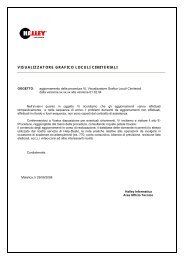IS357_03_01 CONTABILITA' FINANZIARIA - Aggiornamenti Halley
IS357_03_01 CONTABILITA' FINANZIARIA - Aggiornamenti Halley
IS357_03_01 CONTABILITA' FINANZIARIA - Aggiornamenti Halley
Create successful ePaper yourself
Turn your PDF publications into a flip-book with our unique Google optimized e-Paper software.
<strong>IS357</strong>_<strong>03</strong>_<strong>01</strong><br />
Lettera aggiornamento Contabilità Finanziaria vers.11.31.00<br />
CONTABILITA’ <strong>FINANZIARIA</strong><br />
OGGETTO: aggiornamento della procedura CONTABILITA’ <strong>FINANZIARIA</strong> dalla versione 11.30.02 alla<br />
versione 11.31.00.<br />
Nell’inviarvi quanto in oggetto Vi ricordiamo che gli aggiornamenti vanno effettuati<br />
tempestivamente e nella sequenza di arrivo. I problemi derivanti da aggiornamenti non effettuati,<br />
effettuati in ritardo o fuori sequenza, non sono coperti dal contratto di assistenza.<br />
Confermandoci a Vostra disposizione per eventuali chiarimenti, Vi invitiamo a visitare il sito E-<br />
Procedure, raggiungibile dal menù della procedura, consultando il quale potete trovare:<br />
- il contenuto degli aggiornamenti in corso di realizzazione;<br />
- il database delle domande ricorrenti (lo stesso utilizzato dal nostro servizio di Help-Desk);<br />
- le note pratiche relative alle operazioni da svolgere in occasione di scadenze ed adempimenti (es.<br />
770, conto consuntivo, bilancio di previsione, revisione liste elettorali, ecc.);<br />
- i video-corsi ed altre interessanti novità.<br />
Cordialmente.<br />
Matelica, lì 11/02/2<strong>01</strong>1<br />
<strong>Halley</strong> Informatica<br />
Area ragioneria<br />
Pagina 1 di 54
<strong>IS357</strong>_<strong>03</strong>_<strong>01</strong><br />
Lettera aggiornamento Contabilità Finanziaria vers.11.31.00<br />
ISTRUZIONI PER ESEGUIRE L’AGGIORNAMENTO ....................................................................................3<br />
Cosa fare prima di effettuare l’aggiornamento ........................................................................................................ 3<br />
Cosa fare per effettuare l’aggiornamento ................................................................................................................ 3<br />
ISTRUZIONI PER L’AVVIO DI STATUS_CLIENTE........................................................................................5<br />
ADEGUAMENTI NORMATIVI..........................................................................................................................6<br />
MIGLIORIE .......................................................................................................................................................9<br />
ERRORI RISOLTI...........................................................................................................................................19<br />
ULTIME DALLA TESORERIA .....................................................................................................................23<br />
ALLEGATO 1: GESTIONE CUD 2<strong>01</strong>1 ..........................................................................................................24<br />
ALLEGATO 2: SISTEMAZIONE CODICI TRIBUTO.....................................................................................45<br />
ALLEGATO 3: PATTO DI STABILITA’ 2<strong>01</strong>1: OBIETTIVI............................................................................47<br />
Pagina 2 di 54
<strong>IS357</strong>_<strong>03</strong>_<strong>01</strong><br />
Lettera aggiornamento Contabilità Finanziaria vers.11.31.00<br />
ISTRUZIONI PER ESEGUIRE L’AGGIORNAMENTO<br />
Cosa fare prima di effettuare l’aggiornamento<br />
- Accertarsi che tutte le postazioni abilitate all’uso della procedura siano a fine lavoro (per esserne<br />
certi chiudere tutte le applicazioni aperte)<br />
- Accertarsi che le copie di sicurezza siano state effettuate almeno il giorno precedente<br />
l’esecuzione dell’aggiornamento.<br />
- Verificare che la versione della procedura Contabilità Finanziaria sia 11.30.02 (le operazioni che<br />
seguono vanno effettuate dall’unità centrale) :<br />
1. entrare nell’AMBIENTE <strong>Halley</strong> Informatica<br />
2. selezionare la funzione GESTIONE DEL SISTEMA, quindi la funzione [7] GESTIONE<br />
PROCEDURE (è possibile scorrere l’elenco delle procedure con l’utilizzo delle frecce)<br />
3. verificare che la procedura Contabilità Finanziaria sia alla versione 11.30.02 (in caso<br />
contrario sarà necessario effettuare gli aggiornamenti)<br />
4. uscire con [/] , ritornare al menù principale di gestione del sistema.<br />
- Per i Sistemi Operativi Windows, assicurarsi che durante l’esecuzione dell’aggiornamento non<br />
siano attivi programmi antivirus (esempio:Norton Antivirus, MCAfee Virus Scan, ecc..)<br />
Cosa fare per effettuare l’aggiornamento<br />
Le operazioni che seguono vanno effettuate dall’Unità centrale.<br />
‣ Per i server con sistema operativo WINDOWS<br />
- Inserire il cd-rom nel lettore<br />
- il cd si avvia in automatico. Se compaiono 2 scelte (AGGIORNAMENTI – VIDEOCORSI),<br />
selezionare “<strong>Aggiornamenti</strong>”, verrà proposta la maschera di seguito riportata. Se nel cd-rom non<br />
sono presenti i video-corsi compare direttamente la seguente maschera.<br />
- Per eseguire l’aggiornamento è necessario consultare o stampare le lettere delle procedure in<br />
elenco; una volta consultate le lettere nella colonna CONSULTATO compare “SI”<br />
- selezionare il tasto ESEGUI AGGIORNAMENTO<br />
- al termine dell’aggiornamento di ogni procedura in basso a sinistra comparirà il messaggio<br />
“Aggiornamento terminato regolarmente”, selezionare il tasto [C]ontinua.<br />
Pagina 3 di 54
<strong>IS357</strong>_<strong>03</strong>_<strong>01</strong><br />
Lettera aggiornamento Contabilità Finanziaria vers.11.31.00<br />
‣ Per i server con sistema operativo LINUX<br />
- Selezionare AGGIORNAMENTO PROCEDURE;<br />
- scegliere CAMBIA [D]rive;<br />
- inserire il percorso [spazio (con barra spaziatrice)/cd] come nell’esempio:<br />
facendo bene attenzione ad inserire uno spazio prima della “/”;<br />
- selezionare “CONTINUA”.<br />
In entrambi i casi attendere che il programma segnali la fine dell’aggiornamento. La versione della<br />
procedura Contabilità Finanziaria verrà aggiornata alla versione 11.31.00.<br />
Nel caso in cui l’aggiornamento non sia andato a buon fine è possibile ripeterlo.<br />
‣ Procedure in multisessione con Sistema Operativo Windows<br />
Aggiornare un ente alla volta come segue:<br />
1. dopo aver effettuato l'aggiornamento di un ente, uscire e chiudere la finestra dell'ambiente <strong>Halley</strong><br />
2. aprire nuovamente la finestra dell'ambiente <strong>Halley</strong> e procedere all'aggiornamento di un altro ente<br />
3. ripetere le stesse operazioni per tutti gli enti da aggiornare<br />
‣ Procedure in multisessione con Sistema Operativo Linux<br />
Aggiornare un ente alla volta come segue:<br />
1. dopo aver effettuato l'aggiornamento di un ente, selezionare "Altre Funzioni", digitare<br />
“Manutenzione tecnica <strong>Halley</strong>” e successivamente digitare exit (in minuscolo)<br />
2. selezionare l’altro ente da aggiornare (cliccare con [?] per avere l’elenco degli enti)<br />
3. procedere con l’aggiornamento dell’ente selezionato<br />
4. ripetere per ogni ente da aggiornare<br />
Pagina 4 di 54
<strong>IS357</strong>_<strong>03</strong>_<strong>01</strong><br />
Lettera aggiornamento Contabilità Finanziaria vers.11.31.00<br />
ISTRUZIONI PER L’AVVIO DI STATUS_CLIENTE<br />
Per avviare le elaborazioni necessarie, il Cliente deve collegarsi ad una procedura <strong>Halley</strong> da un qualsiasi<br />
client con accesso ad Internet.<br />
Nel Vecchio Ambiente (pre H2006) si tratterà di selezionare la nuova voce “Status sistema” aggiunta nella<br />
barra superiore dei menù:<br />
Mentre nel Nuovo Ambiente (post 5.00.xx) si tratta di cliccare una voce nel menù a scomparsa situato sotto<br />
la gestione delle comunicazioni:<br />
Selezionando la funzione, si attiva l’elaborazione che consente di ricavare i dati previsti e di salvarli<br />
automaticamente in un file status_.html, posto in una cartella nel client dal percorso<br />
predefinito (c:\h\status). Quando l’elaborazione è finita (pochi istanti) appare la seguente maschera:<br />
A questo punto il Cliente può consultare il file appena generato cliccando sul bottone “Consulta”, e poi<br />
inviarlo ad <strong>Halley</strong> Informatica attraverso il clic sul bottone “Invia”, che permette di aprire una maschera che<br />
consente di selezionare lo status_file appena generato e di inviarlo.<br />
Pagina 5 di 54
<strong>IS357</strong>_<strong>03</strong>_<strong>01</strong><br />
Lettera aggiornamento Contabilità Finanziaria vers.11.31.00<br />
Di seguito riportiamo l’elenco delle modifiche apportate, suddivise per tipologia. Il numero riportato dopo<br />
ogni descrizione, è il numero di registrazione nel Giornale della Procedura, lo stesso che Vi viene fornito<br />
quando richiedete una modifica al programma.<br />
ADEGUAMENTI NORMATIVI<br />
ELABORAZIONE/GESTIONE CUD 2<strong>01</strong>1 (FN 2694)<br />
E’ stato effettuato l’adeguamento del Modello CUD 2<strong>01</strong>1 (redditi 2<strong>01</strong>0) in base al Provvedimento del<br />
17/<strong>01</strong>/2<strong>01</strong>1 dell’Agenzia delle Entrate (Pubblicato il 17/<strong>01</strong>/2<strong>01</strong>1 ai sensi dell’art.1, comma 361, della Legge<br />
24 dicembre 2007 n.244)<br />
Vedere allegati 1 e 2.<br />
PATTO DI STABILITA’ 2<strong>01</strong>1: OBIETTIVI (FN 2758)<br />
E’ stato effettuato l’adeguamento degli obiettivi del Patto di Stabilità 2<strong>01</strong>1 in base alle istruzioni e ai modelli<br />
di calcolo pubblicati dalla Ragioneria Generale dello Stato nel sito:<br />
Vedere allegato 3.<br />
http://www.rgs.mef.gov.it/VERSIONE-I/e-GOVERNME1/Patto-di-S/Patto-di-s11/<br />
RELAZIONE TECNICA AL BILANCIO DI PREVISIONE 2<strong>01</strong>1 (FN 2721)<br />
Viene introdotta la Relazione Tecnica al Bilancio di Previsione 2<strong>01</strong>1 all’interno della Contabilità Finanziaria.<br />
Per accedere alla relazione, selezionare la funz. 5/9) RELAZIONE TECNICA PREVISIONE.<br />
Entrando nella funzione, si accederà al seguente menù:<br />
Le funzioni a disposizione sono:<br />
1) PREPARAZIONE ARCHIVI<br />
2) GESTIONE RELAZIONE TECNICA<br />
Pagina 6 di 54
<strong>IS357</strong>_<strong>03</strong>_<strong>01</strong><br />
Lettera aggiornamento Contabilità Finanziaria vers.11.31.00<br />
1) La funzione PREPARAZIONE ARCHIVI R.P.P. consente di preparare gli archivi per la relazione.<br />
Una volta selezionata la funzione, per procedere con la preparazione degli archivi, cliccare sul<br />
tasto .<br />
2) La funzione GESTIONE RELAZIONE TECNICA consente di accedere nella gestione della<br />
relazione. Si ricorda che per l’utilizzo della relazione tecnica al bilancio di previsione è<br />
necessaria la versione minima di WORD 20<strong>03</strong> (negli anni precedenti si richiedeva la<br />
versione minima di WORD compresa nel pacchetto di Office 2000: nuovi automatismi<br />
all’interno del programma, hanno reso necessario l’utilizzo di questa nuova versione<br />
minima).<br />
Per le istruzioni dettagliate, si rimanda al manuale in linea (si accede cliccando sul tasto<br />
).<br />
E’ previsto il recupero dei dati dalla relazione tecnica al bilancio di previsione 2<strong>01</strong>0 della <strong>Halley</strong><br />
Editrice.<br />
Per poter creare il file di backup della relazione tecnica al bilancio di previsione 2<strong>01</strong>0 è<br />
necessario che venga prima eseguito l’aggiornamento alla v.1.00.<strong>03</strong>.<br />
Per poter scaricare ed effettuare tale aggiornamento ed eseguire il backup:<br />
- Entrare nella relazione tecnica al bilancio di previsione 2<strong>01</strong>0<br />
- Cliccare sul tasto<br />
- Seguire le indicazioni a video<br />
- Una volta eseguito l’aggiornamento alla versione 1.00.<strong>03</strong>, uscire e rientrare nella relazione<br />
tecnica al bilancio di previsione 2<strong>01</strong>0<br />
- Cliccare su CREA BACKUP (ultima funzione) e seguire le indicazioni a video.<br />
LE MODIFICHE EFFETTUATE DIRETTAMENTE NEL FILE WORD FINALE DELLA<br />
RELAZIONE TECNICA AL BILANCIO DI PREVISIONE 2<strong>01</strong>0 NON POSSONO ESSERE<br />
RECUPERATE.<br />
Pagina 7 di 54
<strong>IS357</strong>_<strong>03</strong>_<strong>01</strong><br />
Lettera aggiornamento Contabilità Finanziaria vers.11.31.00<br />
AGGIORNAMENTO DELLA % PER IL CALCOLO DELLA CAPACITA’ DI INDEBITAMENTO PER I<br />
MUTUI (FN 2768)<br />
In base alle ultime novità legislative, a partire dal 2<strong>01</strong>1, la % per il calcolo del limite sugli interessi annuali è<br />
passata dal 15 all’8.<br />
Pagina 8 di 54
<strong>IS357</strong>_<strong>03</strong>_<strong>01</strong><br />
Lettera aggiornamento Contabilità Finanziaria vers.11.31.00<br />
MIGLIORIE<br />
Generazioni automatiche di mandati/ordinativi monobeneficiario (FN 2554)<br />
Per esigenze di alcune tesorerie (con cui viene gestito l’OIL), è stata impostata la generazione automatica<br />
dei mandati/ordinativi da atti, alla scadenza fatture, da carte contabili, da mutui, dal personale e da<br />
economato con un solo beneficiario pur nell'ambito di uno stesso capitolo e operazione finanziaria<br />
(impegno, accertamento, liquidazione…).<br />
Per attivare questa gestione e’ necessario selezionare la funzione 8/1 MANUTENZIONE/Dati generali<br />
procedura, selezionare il bottone<br />
e mettere la spunta nello specifico campo<br />
denominato “Monobeneficiari su generazioni automatiche” come illustrato nella maschera sottostante:<br />
In pratica è stato introdotto un punto di rottura nell’ordinamento dei programmi relativi alle generazioni<br />
automatiche, per cui viene creata una nuova operazione ogni volta che:<br />
• cambia beneficiario;<br />
• nell’ambito dello stesso beneficiario, cambia la quietanza;<br />
• nell’ambito dello stesso beneficiario e stessa quietanza, cambia il bollo.<br />
Per quanto riguarda la quietanza, si ricorda che può essere selezionata solo nella fattura pertanto<br />
solo nel caso di generazione automatica alla scadenza documenti, da atti, e da carte contabili è<br />
possibile avere la situazione per cui nell’ambito di uno stesso beneficiario possono esserci<br />
agganciate fatture con quietanze diverse. In tutte le altre generazioni automatiche la quietanza<br />
risulta essere quella predefinita nel beneficiario (funzione 6/2/1).<br />
Per quanto riguarda il bollo la situazione e’ leggermente più complessa nel senso che può essere<br />
assegnato a vari livelli, e per ogni tipo di generazione le modalità cambiano, ma genericamente si<br />
può dire che normalmente viene preso a cascata partendo dalla carta contabile se presente,<br />
altrimenti dalla fattura, altrimenti dal beneficiario, altrimenti dal bollo predefinito nella specifica<br />
tabella (funzione 8/9/6). Per gli ordinativi generati in automatico dagli stipendi e da redditi assimilati,<br />
il bollo viene desunto dati generali ovvero nella funzione 8/1 MANUTENZIONE/Dati generali<br />
Pagina 9 di 54
<strong>IS357</strong>_<strong>03</strong>_<strong>01</strong><br />
Lettera aggiornamento Contabilità Finanziaria vers.11.31.00<br />
procedura, bottone “Mand./Ordinativi” campo “Tipo bollo su Ord.da Redditi Assimilati e Ord.da<br />
Stipendi, in alternativa dal bollo predefinito nella specifica tabella (funzione 8/9/6).<br />
Nell’inserimento manuale quindi dalle funzioni 1/3/1 OPERAZIONI IN ENTRATA/Ordinativi e<br />
Incassi/Gestione ordinativi e 2/4/1 OPERAZIONI IN USCITA/Mandati e pagamenti/Gestione mandati, sono<br />
stati introdotti dei controlli per cui:<br />
‣ se ad esempio viene inserito un mandato da operazione finanziaria (impegno, sub-impegno,<br />
liquidazione) al quale risultano associate più fatture con creditori diversi, se viene risposto SI al<br />
messaggio: “Associo tutte le fatture del movimento?”, viene segnalata la presenza di creditori<br />
diversi<br />
‣ Se l’operazione viene inserita a spesa fissa oppure da impegno/accertamento ma su questi non<br />
risultano agganciate delle fatture, quando si inseriscono manualmente dal dettaglio riga, se viene<br />
inserito un creditore diverso da quello della riga precedente viene segnalato con specifico<br />
messaggio:<br />
‣ Se vengono inserite fatture aventi lo stesso creditore ma quietanze differenti viene opportunamente<br />
segnalato con il seguente messaggio:<br />
‣ Se vengono inserite fatture aventi lo stesso creditore e stessa quietanza, ma bollo differente viene<br />
opportunamente segnalato:<br />
Pagina 10 di 54
<strong>IS357</strong>_<strong>03</strong>_<strong>01</strong><br />
Lettera aggiornamento Contabilità Finanziaria vers.11.31.00<br />
Generazione automatica mandati da economato<br />
E’ stata ristrutturata la stampa di controllo per verificare l’eventuale presenza di errori che determinano la<br />
non generabilità dell’operazione.<br />
Gli errori riscontrabili sono i seguenti:<br />
‣ Errori sulla voce di bilancio:<br />
NO - Capitolo INESISTENTE<br />
NO - Macrocapitolo<br />
‣ Errori sull’operazione collegata alla bolletta<br />
• Se l’operazione non esiste o è stata annullata<br />
NO - SUB-IMPEGNO NON INSERITO<br />
NO - SUB ACCERTAMENTO NON INSERITO<br />
NO - IMPEGNO NON INSERITO<br />
NO - ACCERT. NON INSERITO<br />
NO - LIQUID. NON INSERITA<br />
• Se viene associata una liquidazione ma ad essa non risulta collegato alcun impegno<br />
NO - IMPEGNO DI RIFERIMENTO INESISTENTE<br />
• Se non c’e’ corrispondenza tra il capitolo (o l’indicazione C/R) della bolletta e quello<br />
dell’operazione collegata<br />
NO - CAPITOLO ERRATO SU IMPEGNO<br />
NO - CAPITOLO ERRATO SU ACCERTAMENTO<br />
NO - CAPITOLO ERRATO SU SUB IMPEGNO<br />
NO - CAPITOLO ERRATO SU SUB ACCERTAMENTO<br />
NO - CAPITOLO ERRATO SU LIQUIDAZIONE<br />
‣ Errore su atto (se c’e’ un impegno viene controllato quello dell’impegno, altrimenti del sub<br />
impegno o liquidazione):<br />
NO - Esecutività su Atto Errata<br />
NO - Atto NON esecutivo<br />
‣ Errore SIOE<br />
NO - SIOPE mancante<br />
NO - SIOPE errato<br />
‣ Errore su disponibilità capitolo/operazione<br />
NO Disponibilità<br />
‣ Compresenza di errore SIOPE e errore disponibilità<br />
NO - SIOPE mancante e NO Disponibilità<br />
NO - SIOPE errato e NO Disponibilità<br />
Gli errori sono stati appena esposti in ordine crescente di gravità, in caso di presenza simultanea di più tipi<br />
di errore, viene segnalato il più grave.<br />
Anche quando viene segnalato che l’operazione non risulta eseguita correttamente per la presenza dei vari<br />
errori che in tal caso vengono indicati specificatamente, è possibile continuare l’iter di rimborso effettuando<br />
la creazione dei mandati/ordinativi da economato. Chiaramente vengono creati solo mandati generabili,<br />
relativi alle righe per cui nella stampa di controllo non sono stati riscontrati errori, di conseguenza viene<br />
effettuato l’aggiornamento delle solo bollette rimborsate/restituite.<br />
Di seguito un’immagine raffigurante la nuova stampa:<br />
Pagina 11 di 54
<strong>IS357</strong>_<strong>03</strong>_<strong>01</strong><br />
Lettera aggiornamento Contabilità Finanziaria vers.11.31.00<br />
Generazione automatica mandati da economato (FN 2680)<br />
In fase di generazione ordinativi e mandati da economato ovvero funzione 7/6/2 ALTRE<br />
PROCEDURE/Economato/Creazione mand. e ord da economato, è stato ridimensionato il campo "Causale<br />
Operazione" in base alla lunghezza del campo presente nella gestione del mandato (ovvero una stringa da<br />
250 caratteri).<br />
Generazione automatica mandati da economato (FN 2681)<br />
In fase di generazione ordinativi e mandati da economato, nel titolo di pagamento/riscossione, è stata<br />
inserita una nuova variabile @ per gestire la causale della bolletta. Attualmente si possono usare le<br />
seguenti variabili:<br />
@1 numero bolletta<br />
Pagina 12 di 54
<strong>IS357</strong>_<strong>03</strong>_<strong>01</strong><br />
Lettera aggiornamento Contabilità Finanziaria vers.11.31.00<br />
@2 data bolletta<br />
@3 anno bolletta<br />
@4 casuale bolletta<br />
Con l’occasione il titolo di pagamento/riscossione è stato portato a 250 caratteri.<br />
Fatture: nel dettaglio è stato inserito un nuovo campo ‘Anno di riferimento dell’operazione<br />
associata’ (FN 2779)<br />
Nella funzione di GESTIONE DOCUMENTI sia in entrata che in uscita, nel dettaglio del documento, è stato<br />
inserito un nuovo campo in cui viene visualizzato l’Anno di riferimento dell’’operazione associata: si<br />
tratta dell’anno di riferimento del capitolo o dell’impegno/sub-impegno/liquidazione associato al documento.<br />
Questa informazione consente di verificare immediatamente se il documento è stato collegato<br />
all’operazione in modo corretto.<br />
Pagina 13 di 54
<strong>IS357</strong>_<strong>03</strong>_<strong>01</strong><br />
Lettera aggiornamento Contabilità Finanziaria vers.11.31.00<br />
Registrazione fatture rilevanti IVA: nuovo controllo sull’anno del servizio IVA (CP 1204)<br />
Nella Finanziaria, nella funzione OPERAZIONI IN USCITA / GESTIONE DOCUMENTI DI ACQUISTO<br />
(OPERAZIONI IN ENTRATA / GESTIONE DOC. DI VENDITA/CORR) per evitare incongruenze tra anno<br />
del servizio IVA e anno della registrazione in IVA del documento, si è inserito un nuovo controllo che, in<br />
fase di registrazione in IVA di un documento, consente di visualizzare solo i servizi IVA dell’anno in cui si<br />
lavora.<br />
Ad esempio: se in data lavoro 2<strong>01</strong>1 dalla finanziaria si inserisce o richiama una fattura per registrarla in Iva,<br />
in fase di ricerca del servizio verranno proposti solo quelli aperti nel 2<strong>01</strong>1 e non anche quelli di anni<br />
precedenti. Quindi vengono proposti solo i servizi dell’anno in cui si lavora.<br />
Liquidazioni: creditore nella finestra principale (FN 2754)<br />
Nelle liquidazioni il codice del creditore associato è stato spostato da ALTRI DATI alla finestra principale.<br />
Per fare spazio, la partita vincolata è stata spostata nella finestra degli ALTRI DATI.<br />
Pagina 14 di 54
<strong>IS357</strong>_<strong>03</strong>_<strong>01</strong><br />
Lettera aggiornamento Contabilità Finanziaria vers.11.31.00<br />
Economato: rimborso (EC 350)<br />
Nella lista delle bollette da rimborsare funzione 6/1 RESTITUZIONE E RIMBORSI/Preparazione rimborsirestituzioni,<br />
sono state aggiunte ulteriori informazioni: capitolo/articolo, competenza-residui, operazione<br />
collegata (A=accertamento, I=impegno S=sub impegno/accertamento L=liquidazione)<br />
Inoltre e’ stato inserito il bottone excel per la possibile esportazione dei dati.<br />
Ordini e magazzini: dopo le chiusure anno spunta sui dati generali in automatico (OM 205)<br />
Nei Dati generali della procedura Finanziaria/Altre procedure è presente una check box ‘ Chiusure ordini<br />
effettuata ‘ che bisognava spuntare manualmente una volta generato il nuovo anno con la decodifica di una<br />
password alfanumerica, quindi con l’aiuto di un tecnico <strong>Halley</strong>.<br />
Per evitare di dimenticare di inserire tale flag, si è modificato il programma in modo che la check box viene<br />
spuntata in automatico; nel caso si presentasse la necessità di dover ripetere le chiusure/riaperture degli<br />
archivi degli ordini è sempre possibile togliere la spunta usando la password fissa DAGE<br />
Pagina 15 di 54
<strong>IS357</strong>_<strong>03</strong>_<strong>01</strong><br />
Lettera aggiornamento Contabilità Finanziaria vers.11.31.00<br />
Ordini e magazzini: nella maschera della funzione Ordini di magazzino è stata cambiata la<br />
posizione dei campi (OM 209)<br />
Per dare maggiore risalto ai dati finanziari dell’ordine, questi campi sono stati spostati nella parte superiore<br />
della maschera.<br />
Contabilità IVA: ricerca dei documenti per codice IVA (CP 1063)<br />
Nella funzione GESTIONE DOCUMENTI / GESTIONE DOCUMENTI tra i parametri di ricerca dei documenti<br />
è stato aggiunto il filtro CODICE IVA per permettere la ricerca anche per codice IVA<br />
Contabilità IVA: dopo le riaperture del nuovo anno i servizi subalterni possono essere<br />
assegnati in automatico (CP 721)<br />
Fino ad oggi con le riaperture del nuovo anno si dovevano associare manualmente i servizi SUBALTERNI<br />
al servizio riepilogativo. Con questa modifica è ora possibile, dopo aver apertoli nuovo anno, riportare i<br />
servizi subalterni nel riepilogativo automaticamente .<br />
La funzione interessata dalla modifica è UTILITÁ / APERTURA ARCHIVI SERVIZI accedendo alla quale si<br />
apre la seguente maschera:<br />
Dopo aver eseguito la Riapertura archivi servizio, cliccare sul bottone Riporto servizi subalterni.<br />
Pagina 16 di 54
<strong>IS357</strong>_<strong>03</strong>_<strong>01</strong><br />
Lettera aggiornamento Contabilità Finanziaria vers.11.31.00<br />
Contabilità IVA: possibilità di inserire da altre funzioni i DATI AGGIUNTIVI per la<br />
registrazione automatica delle fatture emesse da Fatturazione (CP 1200)<br />
Nella funzione REGISTRAZ. AUTOMATICHE FATTURAZ. / REGISTRAZIONI AUTOMATICHE, nel caso in<br />
cui sia attivo il collegamento con la Finanziaria, c'e' il bottone DATI AGGIUNTIVI dove è possibile inserire i<br />
riferimenti dell'accertamento.<br />
Con questo aggiornamento è possibile inserire il collegamento all’accertamento per ogni servizio gestito<br />
non solo da questa funzione ma anche:<br />
- dai Dati generali / Dati generali servizi / Fatturazione<br />
- dalla maschera principale della funzione Registrazioni automatiche<br />
Pagina 17 di 54
<strong>IS357</strong>_<strong>03</strong>_<strong>01</strong><br />
Lettera aggiornamento Contabilità Finanziaria vers.11.31.00<br />
Cambiare dicitura "ASSESTATO" nella gestione impegni/accertamenti (FN 2785)<br />
Se l’impegno/accertamento risulta essere a competenza, al posto della dicitura ASSESTATO sarà indicato<br />
ASSESTATO CO (perché realmente si tratta dell’assestato di competenza), mentre se risulta essere a<br />
residui, la procedura visualizzerà la dicitura RESIDUI CONSERVATI (come previsto nel modello del conto<br />
di bilancio riportato sul DPR 194/96).<br />
Economato: Cambiare dicitura "STAMPA INTESTAZIONE COMUNE E DATA" nella gestione<br />
della stampa del giornale movimenti (EC 354)<br />
Nella finestra di gestione della stampa del giornale movimenti è stata variata la dicitura in oggetto con<br />
STAMPA ESTREMI FIRMA (INTESTAZIONE, DATA E FIRMATARIO)<br />
Per cambiare l’anno di competenza diventa necessaria la password alfanumerica<br />
All’interno dei Dati Generali della Contabilità Finanziaria è stata introdotta la password alfanumerica per la<br />
modifica dell’anno di competenza.<br />
Economato: in automatico sempre l’anno finanziario uguale all’ultimo anno aperto<br />
Caricando nuove bollette in Economato nell’anno precedente, come ANNO FINANZIARIO riporta in<br />
automatico l’ultimo anno aperto<br />
Pagina 18 di 54
<strong>IS357</strong>_<strong>03</strong>_<strong>01</strong><br />
Lettera aggiornamento Contabilità Finanziaria vers.11.31.00<br />
ERRORI RISOLTI<br />
Accertamenti: dopo il 3^ avviso consentiva eliminazione anche se incassato (FN 28<strong>01</strong>)<br />
Nell'anno 2<strong>01</strong>1 un accertamento a residui è stato incassato. Nel 2<strong>01</strong>0 viene inserita una variazione<br />
sull'accertamento corrispondente, tale da azzerare il residuo. La procedura per 3 volte avvisa che<br />
l'operazione crea problemi di disponibilità nell'anno successivo, ma dopo la 3^ volta consentiva di inserire la<br />
variazione<br />
Impegni/accertamenti: rimane collegamento con centro di costo (FN 2749)<br />
Se in un impegno/accertamento, si andava a togliere il centro e sub-centro di costo selezionando la voce<br />
'nessuno', il centro di costo non veniva sganciato correttamente.<br />
Variazioni ad impegni/accertamenti: alcune sono legate ad operazioni eliminate (FN 2692)<br />
In alcuni casi risultavano in archivio alcune variazioni su impegni/accertamenti eliminati.<br />
Per evitare che in futuro si verifichino casi simili, sono state introdotte le seguenti modifiche:<br />
1) è stata introdotta una nuova funzione che verifica l’esistenza di variazioni collegate a<br />
impegni7accertamenti, sub e liquidazioni inesistenti (ovviamente limitatamente nell’anno di lavoro)<br />
e le elimina. La funzione si trova in 8) MANUTENZIONE, 3) LAVORI SU ARCHIVIO OPERAZIONI,<br />
23) ELIMINAZIONE VARIAZIONI SU OPERAZIONI ELIMINATE.<br />
All’interno viene richiesto l’anno da controllare e sistemare.<br />
Cliccando sul tasto<br />
viene richiesta una password: per procedere con l’attività indicare ELVA e<br />
cliccare sul tasto .<br />
2) Nella gestione degli impegni/accertamenti/sub/liquidazioni sono state attivate una serie di<br />
funzionalità per i movimenti a cavallo di 2 anni. Se all’impegno, accertamento, ecc... a residui sono<br />
associate delle variazioni, la procedura non annullerà realmente l’operazione ma la riporterà con<br />
importo a zero. Se le operazioni in questione fossero sub o liquidazioni, rimarranno in archivio<br />
anche le operazioni che si trovano a “monte” dell’operazione a residui con variazioni. Ad esempio,<br />
se le variazioni si trovano su una liquidazione, ovviamente la liquidazione sarà riportata a residui<br />
con importo 0, ma anche eventuali impegni o sub ad essa collegati saranno riportati a residui con<br />
importo 0.<br />
Invece, nel caso non vi fossero variazioni collegate all’operazione a residui, l’operazione a residui<br />
sarà annullata definitivamente.<br />
Liquidazioni: in ALTRI DATI non visualizzava descrizione budget (FN 2654)<br />
Nella maschera ALTRI DATI della liquidazione non veniva visualizzata la descrizione del budget collegato.<br />
Liquidazioni: collegata a sub-impegno e a residui, atto errato (FN 2747)<br />
Se si inseriva una liquidazione a residui ed era collegata ad un sub-impegno, a video veniva indicato l'atto<br />
dell'impegno e non quello del sub.<br />
Mandati – stampa (FN 2734)<br />
Se nel mandato era presente la data di pagamento prenotato (valuta), nella relativa stampa risultava<br />
indicato "Data pagamanto prenotato", piuttosto che “ Data pagamento prenotato”, in pratica si trattava di<br />
un errore ortografico.<br />
Mandati da Economato (PF 3407 - FN 629)<br />
In presenza di bollette agganciate su uno stesso capitolo ma con SIOPE diversi, venivano generati due<br />
mandati, nella generazione automatica dell'atto in presenza di uno stesso impegno se associato a n bollette<br />
con siope diversi, venivano generate n liquidazioni quindi n mandati, in pratica non veniva effettuato<br />
l’accorpamento e il siope era considerato un punto di rottura per la generazione di una nuova operazione.<br />
Mandati: errore in presenza delle note per tesoreria (FN 2778)<br />
Per i mandati con più righe in cui sono state inserite delle note per tesoreria (tramite il bottone tx, passando<br />
da una riga all'atra con la freccia azzurra (successivo) senza uscire ogni volta, dalla seconda riga in poi si<br />
generavano degli insoluti parziali, calcolati per differenza.<br />
Mastro: non legge profilo se si accede da procedura esterna (FN 2770)<br />
Andando sul mastro della Finanziaria partendo da una qualsiasi altra procedura esterna (Ad es. dagli atti)<br />
non veniva letta l'abilitazione prevista nel profilo per quanto riguarda la funzione del mastro.<br />
Pagina 19 di 54
<strong>IS357</strong>_<strong>03</strong>_<strong>01</strong><br />
Lettera aggiornamento Contabilità Finanziaria vers.11.31.00<br />
Ricerca avanzata capitoli: solo 3 caratteri per il responsabile (FN 2762)<br />
Nella ricerca avanzata del capitolo, nei campi RESPONSABILE iniziale e finale si potevano indicare solo 3<br />
caratteri.<br />
Variazioni di bilancio: errore nella stampa del riepilogo (FN 2723)<br />
Eseguendo la stampa delle variazioni di bilancio per 'Riepilogo variazione' compariva il messaggio<br />
"VALORE DEL CAMPO 1 NON TROVATO PROGRAMMA DI STAMPA NON CORRETTO"<br />
Variazioni di bilancio: stanziamento errato se presenti 2 capitoli con stesso numero (FN 2700)<br />
Se nella stessa variazioni vi sono 2 capitoli, uno in entrata e l'altro in uscita, nello stanziamento del secondo<br />
considerava anche il primo<br />
Variazioni di bilancio: totali errati se si esce in maniera errata (FN 2691)<br />
Se si inseriva un capitolo, non si metteva l'importo nella riga, si premeva ESC e poi si riselezionava la riga,<br />
se si indicava un importo, questo non veniva sommato ai totali.<br />
Patto di stabilità 2<strong>01</strong>0: errore nella stampa dei capitoli non collegati (FN 2763)<br />
Eseguendo la stampa dei capitoli non collegati alle voci del patto compariva il messaggio di errore:<br />
"TENTATA OPERAZIONE DI LETTURA/SCRITTURA TRAMITE UN RECORD DI LUNGHEZZA DIVERSA<br />
DA QUELLA DICHIARATA NEL PUNTATORE DEL FILE NOME TRACCIATO PFFBILA ISTR.52 ROUT.<br />
READR ISTR 38 ROUT. STCNC ISTR 753 ROUT. PFNWCO"<br />
Budget: se generati prima delle riaperture dell’anno venivano cancellati gli uffici presenti in<br />
Gestione budget/Altri dati (FN 2787)<br />
Se si generavano in automatico i budget prima delle riaperture del nuovo anno, ricercando i budget e<br />
controllando il campo UFFICIO si notava che il campo era vuoto mentre sia nell'anno precedente sia subito<br />
dopo averli generati gli uffici erano presenti.<br />
Relazione previsionale e programmatica: nel quadro 3.5 errore nella ripartizione entrate (FN 2781)<br />
Nella ripartizione entrate per programmi del quadro 3.5, alcuni programmi relativi al titolo IV categoria 3 non<br />
venivano correttamente ripartiti.<br />
Prospetto programmi e servivi: non considera l’avanzo (FN 2337)<br />
Nella stampa del prospetto per programmi, non veniva stampato l'avanzo ne' se si indicava il programma<br />
nel capitolo stesso, ne' se si associavano i capitoli finanziati (senza indicare il programma).<br />
Relazione previsionale e programmatica per comunità montane: impossibile visualizzare la pagina<br />
(FN 2786)<br />
Comunità Montane: entrando nella funzione “Popolazione” compariva il messaggio 'Impossibile<br />
visualizzare la pagina'<br />
Relazione previsionale e programmatica: stampa opere pubbliche non in ordine (FN 2788)<br />
Andando a fare la stampa delle opere pubbliche all'interno della relazione previsionale e programmatica, si<br />
notava che le opere non venivano ordinate per numero, malgrado a video la numerazione fosse corretta.<br />
Piano triennale delle opere pubbliche: errori se nome utente database e nome database diverso da<br />
standard (FN 2782)<br />
Se il nome utente per accedere al database e/o il nome del database erano diversi da “root” e “halley”, in<br />
qualsiasi funzione si tenti di entrare nel programma del piano triennale delle opere pubbliche compariva il<br />
messaggio: "Warning: mysql_pconnect() function.mysql-pconnect: access denied”<br />
Piano triennale delle opere pubbliche: richiedeva istallazione EDPRAW OFFICE WIEWER<br />
COMPONENT (FN 2805)<br />
Nel programma delle OPERE PUBBLICHE, cliccando su 'EDIT TESTO TIPO' o su 'STAMPA' veniva<br />
richiesta l'installazione del componente EDRAPW OFFICE WIEVER COMPONENT e pur installandolo non<br />
succedeva nulla.<br />
Modello 770: errore nella stampa di controllo degli autonomi (FN 2793)<br />
Nella stampa ottenibile dalla funzione 6/8/2 BENEFICIARI E RITENUTE/Certificazioni/Stampa di controllo<br />
del 770, scelta "Comun.dati certif.lav.autonomo, provvigioni e redditi diversi, venivano riportati anche i dati<br />
Pagina 20 di 54
<strong>IS357</strong>_<strong>03</strong>_<strong>01</strong><br />
Lettera aggiornamento Contabilità Finanziaria vers.11.31.00<br />
anagrafici di soggetti assimilati a cui erano stati corrisposti compensi con l'aggiunta dell'addizionale<br />
regionale.<br />
Collegamento con la procedura ATTI AMMINISTRATIVI: nella generazione automatica non<br />
controllava la disponibilità (FN 2760)<br />
Nella procedura Atti Amministrativi, dopo l’approvazione del preliminare, permetteva la creazione dagli<br />
impegni provvisori in impegni definitivi anche se non c'era la disponibilità nel capitolo e se non c'era la<br />
possibilità di sfondare (tramite l’impostazione nei Dati Generali della Contabilità Finanziaria).<br />
Tesoreria – carte contabili (FN 2731)<br />
Se in un carta contabile con documento, veniva associato un capitolo diverso da quello che c'era in<br />
precedenza, non veniva segnalato che il capitolo risulta diverso da quello del documento.<br />
Tesoreria – carte contabili (FN 2726)<br />
Nella ricerca delle carte contabili, mettendo la spunta sul campo "Solo Aperte", non venivano estratte quelle<br />
senza capitolo.<br />
Tesoreria – carte contabili (FN 2740)<br />
Nel dettaglio della carta contabile, (funzione 7/3/8) ALTRE PROCEDURE/Trasferimento dati<br />
tesoreria/Gestione carte contabili, non veniva memorizzato il tipo bollo "nessuno".<br />
Parametri accesso bilancio (FN 2764)<br />
Dalla funzione 8/7 MANUTENZIONE/Parametri accesso al bilancio dopo aver selezionato un determinato<br />
operatore e aver cliccato su "Tutti", veniva segnalato:”Errore nella lettura o scrittura del vettore<br />
PFFBILA_RICC. Alla istruzione 46 della routine READR, Chiamata alla istr.253 della routine PFACBI”.<br />
Modello G: nella stampa di controllo mutui risultavano anche quelli eliminati (IB 384)<br />
Effettuando la stampa di controllo dalla funzione 'G-DEBITI, ONERI ALTRE PASSIV./Trasf.Mutui da<br />
Finanziaria', venivano riportati anche mutui che erano stati eliminati.<br />
Ordini e magazzini: se si inseriva un sub-impegno il controllo sulla disponibilità veniva fatto<br />
sull’impegno (OM 202)<br />
Se in un ordine si inseriva un sub-impegno ad esempio di 4000 euro di un impegno di 1000, poi si<br />
inserivano gli articoli nel dettaglio per un importo inferiore o uguale a quello del sub ma superiore a quello<br />
dell'impegno, il programma effettuava un controllo errato: lo faceva sull’impegno anziché sul sub dando il<br />
messaggio INDISPONIBILITA' SULL'IMPEGNO. DISPONIBILITA' XXX. CONTINUO?<br />
Ordini e magazzini: con le riaperture del nuovo anno gli ordini del 2009 o di anni precedenti non<br />
venivano associati alle operazioni a residui del 2<strong>01</strong>1 (OM 206)<br />
Con le riaperture del nuovo anno non venivano portati a residui gli ordini rimasti aperti al 31.12 dell’anno in<br />
chiusura se registrati negli anni precedenti a quello chiuso.<br />
Ordini e magazzini: nell’ordine non veniva inserito l’ufficio responsabile se ricercato con binocolo<br />
(OM 169)<br />
In aggiunta di un ordine, se si cliccava sulla ricerca dell'ufficio responsabile e se ne selezionava uno, non<br />
veniva poi riportato nell'ordine.<br />
Contabilità IVA: possibilità di modificare il codice IVA anche se utilizzato in un altro servizio (CP<br />
1186 + 744)<br />
Quando si entrava nella procedura Partita Doppia- IVA con un servizio nel quale non erano state registrate<br />
fatture con un certo codice IVA, il programma permetteva di modificare l'aliquota, % detraibilità e l'aliquota<br />
scorporo, di quel codice anche se utilizzato in altri servizi.<br />
Contabilità IVA: non c’era il controllo di congruenza tra codice IVA ed esigibilità della fattura (CP<br />
1092)<br />
Il programma permetteva di modificare l'esigibilità di un documento senza però fare il controllo di<br />
congruenza con il codice IVA, che invece veniva effettuato nel caso in cui si cambiano i codici IVA<br />
Contabilità IVA: se nelle registrazioni automatiche dei documenti emessi da Fatturazione veniva<br />
associato un accertamento per un servizio, quell’operazione veniva collegata anche negli altri<br />
servizi (CP 1187)<br />
Pagina 21 di 54
<strong>IS357</strong>_<strong>03</strong>_<strong>01</strong><br />
Lettera aggiornamento Contabilità Finanziaria vers.11.31.00<br />
Nella funzione Registrazioni automatiche, se nella maschera Dati Aggiuntivi si inseriva il riferimento ad un<br />
accertamento, questo veniva associato a tutti i documenti di vendita emessi anche su servizi diversi a<br />
quello interessato dall’accertamento.<br />
Contabilità IVA: visualizzazione mastrini senza flag su ‘movimenti del periodo’ errata (CP 12<strong>01</strong>)<br />
Nella funzione Bilanci e Partitari /Mastrini la visualizzazione dei movimenti senza la flag sul campo<br />
MOVIMENTI DEL PERIODO riportava un rigo Periodo precedente che non doveva essere visualizzato<br />
perché falsava il saldo finale.<br />
Contabilità IVA: messaggio di errore #8 nella stampa della liquidazione IVA (CP 1202)<br />
Facendo la stampa della liquidazione Iva esce il messaggio: scrittura su literal #8 ROUT STARI istr 42 rout<br />
STALI sitr 155 roput PFLIIV. Il problema si verificava solo sulla vers. 11.30.02<br />
Economato: controllo disponibilità errato se c’è fattura (EC 355)<br />
Cercando di inserire una bolletta associandola ad una fattura in cui ci sono delle operazioni associate, il<br />
calcolo della disponibilità risulta errato.<br />
Economato: invertite la @28 e la @29 (EC 347)<br />
Nella stampa delle bollette risultavano invertiti i valori stampati sulla @28 (codice servizio) e @29<br />
(descrizione servizio).<br />
Economato: elenco bollette sempre a competenza (EC 336)<br />
Nell'elenco bollette, anche se la bolletta risultava a residui, la procedura la faceva risultare sempre a<br />
COMPETENZA<br />
Economato: nel conto dell’economo, con metodo 2, l’importo assegnato al mandato di rimborso<br />
diverso da bolletta (EC 356)<br />
Effettuando la stampa del conto dell'economo con metodo 2, si notava una discordanza nei totali. L'importo<br />
assegnato al mandato di rimborso non era quello della bolletta, se il rimborso è avvenuto nell'anno<br />
successivo.<br />
Economato: rimane flag “Vincolato” (EC 353)<br />
E' stato fleggato il campo "partite di giro" nella cassa economale. Togliendo la suddetta flag rimaneva la flag<br />
in corrispondenza del conto vincolato non permettendo la modifica.<br />
Economato: reversali di restituzione non riportate o reversali di restituzione eliminate riportate (EC<br />
357)<br />
Eseguendo la stampa del Conto dell'Economo con metodo 2 si notava che una o più reversali di<br />
restituzione o mandati di anticipazione non venivano riportati. Oppure venivano riportate mandati di<br />
anticipazione o reversali di restituzione eliminate.<br />
Economato: su bolletta codice fiscale e partita iva beneficiario errati (EC 358)<br />
Eseguendo la stampa della bolletta, impostando il codice fiscale e la partita iva del beneficiario, questi<br />
risultano errati.<br />
Economato: importi in euro formattati lire (EC 360)<br />
Se si consulta un conto del 20<strong>01</strong> e vi sono reversali di restituzione 2002, l'importo e' in euro formattato lire<br />
Economato: invertite la @28 e la @29 (EC 337)<br />
Se sulla bolletta si passava da residui a competenza o viceversa, le operazioni collegate come impegni,<br />
accertamenti, ecc... rimanevano sempre le stesse..<br />
Pagina 22 di 54
<strong>IS357</strong>_<strong>03</strong>_<strong>01</strong><br />
Lettera aggiornamento Contabilità Finanziaria vers.11.31.00<br />
ULTIME DALLA TESORERIA<br />
Tipo tesoreria 4 - Banca delle Marche (RR 92)<br />
Nel flusso della distinta viene messo un cod. quietanza a copertura che non e' mai stato inserito.<br />
Tipo tesoreria 4 - Banca delle Marche (RR 1<strong>03</strong>)<br />
Gestire i codici imputazione anche per flussi con mandato NON informatico.<br />
Tipo tesoreria 49 - Banca Popolare di Sondrio (RR 94)<br />
Attivazione della trasmissione parziale delle distinte.<br />
Tipo tesoreria 52 - Banca Popolare Friuladria (RR 102)<br />
Previsto un nuovo estrattore, ossia con i tracciati dei mandati e delle reversali con tracciato RA Computer<br />
T200 firma digitale (cod. 102), con flussi di ritorno Banca Popolare Friuladria (cod. 52).<br />
Tipo tesoreria 54 - Veneto banca (RR 98)<br />
Andando a fare il trasferimento dati della distinta al tesoriere usciva il messaggio: "HBW:XCALL DINAMICA<br />
NON TROVATA #310 XCALL=RTRIM SIGLA=HP FILE=.../GHX/HBO RTRIM.HBO ... ROUT, PFBANC".<br />
Tipo tesoreria 102 - Ra Computer (RR 97)<br />
Nell’acquisizione delle carte contabili, i flussi relativi all'uscita in alcuni casi venivano considerati come<br />
entrata.<br />
Tipo tesoreria 106 - Banca Credito Cooperativo Cambiano (RR 96)<br />
Nel flusso non veniva trasmesso il codice 'iban malgrado fosse stato regolarmente indicato.<br />
Tipo tesoreria 114 - Banca di Piacenza (RR 99)<br />
Non venivano trasmessi correttamente i flussi contenenti mandati/ordinativi di incasso con carte contabili.<br />
Tipo tesoreria 123 - Banca Valsabbina (RR 1<strong>01</strong>)<br />
Inserito nel flusso per la tesoreria la trasmissione del codice C.U.P.<br />
Pagina 23 di 54
<strong>IS357</strong>_<strong>03</strong>_<strong>01</strong><br />
Lettera aggiornamento Contabilità Finanziaria vers.11.31.00<br />
Allegato 1: GESTIONE CUD 2<strong>01</strong>1<br />
ITER CONSIGLIATO PER IL CALCOLO, LA GESTIONE E LA STAMPA DEL CUD 2<strong>01</strong>1<br />
Fasi da seguire:<br />
a) Operazioni preliminari;<br />
b) Calcolo CUD;<br />
c) Gestione del CUD (Completamento);<br />
d) Verifica percorso stampe laser;<br />
e) Stampa del CUD;<br />
f) Altre funzionalità;<br />
Pagina 24 di 54
<strong>IS357</strong>_<strong>03</strong>_<strong>01</strong><br />
Lettera aggiornamento Contabilità Finanziaria vers.11.31.00<br />
A- OPERAZIONI PRELIMINARI<br />
Operazioni da eseguire prima di procedere con il calcolo del CUD:<br />
1 - COMPLETAMENTO DATI PER GESTIONE MODELLO 770<br />
a) selezionare la funz. 6/2/1 BENEFICIARI E RITENUTE/Beneficiari/Gestione Beneficiari;<br />
b) attraverso il tasto , ricercare uno alla volta i beneficiari per i quali deve essere elaborato il CUD;<br />
c) cliccare sul bottone<br />
d) per i redditi assimilati compilare le caselle a partire dal 1999, mentre per gli autonomi solo la casella<br />
2002-AU; cliccare sul tasto<br />
e dalla lista ottenuta selezionare la dicitura corretta.<br />
Tale informazione confluisce nel modello 770 Semplificato, punto 9 della parte A; il programma provvederà<br />
in un secondo momento a compilare il campo in questione, ovvero nella fase del trasferimento del Modello<br />
770 semplificato che si attua con la funzione 6/8/5 BENEFICIARI E RITENUTE/Certificazioni/Trasferimento<br />
dati 770, tuttavia é necessario indicarlo sin da ora cioè prima del calcolo del CUD.<br />
2 – CUD: PARTE B – DATI FISCALI PUNTO 1 E PUNTO 2<br />
Il CUD 2<strong>01</strong>1 (dati 2<strong>01</strong>0) viene calcolato solo per i beneficiari per i quali sono stati corrisposti compensi<br />
nell’anno 2<strong>01</strong>0, mediante l'inserimento di almeno un mandato con ritenute, avente uno o più dei i seguenti<br />
codici tributo:<br />
1004, 1005, 1006, 1007, 1008, 1<strong>01</strong>1, 1<strong>01</strong>7 e 1152.<br />
A partire dal marzo 2002, questi codici tributo sono stati raggruppati tutti nel codice 1004.<br />
Tuttavia nel calcolo del CUD ancora oggi deve essere distinto l'imponibile Irpef riferito a redditi per i quali è<br />
possibile fruire dell' intera detrazione di cui all'art.13, commi 1, 2, 3 e 4 del TUIR (punto 1 del modello) e<br />
l'imponibile Irpef riferito a redditi per i quali è possibile fruire della sola detrazione di cui all'art.13, commi 5 e<br />
5-bis del TUIR (punto 2 del modello).<br />
In ragione di ciò la linea adottata dalla ns.azienda fin dal 2002, è sempre stata quella di mantenere<br />
Pagina 25 di 54
<strong>IS357</strong>_<strong>03</strong>_<strong>01</strong><br />
Lettera aggiornamento Contabilità Finanziaria vers.11.31.00<br />
separati i codici tributo nella gestione delle ritenute.<br />
Ovvero nella funzione 6/7/1 BENEFICIARI E RITENUTE/Ritenute/Gestione codici ritenuta, una volta<br />
ricercato il codice ritenuta, indicare:<br />
- nel campo "Descrizione" esempio: 1004 (ex 1005);<br />
- nel campo "Cod.tributo" indicare l'effettivo 1005 o 1007...<br />
Se questi codici tributo sono stati mantenuti sempre separati, si può effettuare direttamente il<br />
calcolo del CUD, altrimenti si dovranno prima eseguire le istruzioni indicate nell'ALLEGATO 2.<br />
Finché nella modulistica continueranno ad esserci gli imponibili distinti (punti 1 e 2) si consiglia di<br />
mantenere distinti i vecchi codici tributo Irpef anche per il 2<strong>01</strong>2 e successivi salvo diverse disposizioni.<br />
Pagina 26 di 54
<strong>IS357</strong>_<strong>03</strong>_<strong>01</strong><br />
Lettera aggiornamento Contabilità Finanziaria vers.11.31.00<br />
B- CALCOLO CUD<br />
1 - Impostare la data al 31/12/10;<br />
2 - Selezionare la funzione BENEFICIARI E RITENUTE/Certificazioni/C.U.D.;<br />
3 – Selezionare la scelta Calcolo;<br />
Pagina 27 di 54
<strong>IS357</strong>_<strong>03</strong>_<strong>01</strong><br />
Lettera aggiornamento Contabilità Finanziaria vers.11.31.00<br />
Viene visualizzata la seguente maschera per la parametrizzazione del calcolo:<br />
Beneficiario Inizio e Fine:<br />
I campi “Beneficiario Inizio” e “Beneficiario fine” servono rispettivamente per indicare il codice del soggetto<br />
da cui far partire il calcolo e il codice beneficiario su cui finire il calcolo.<br />
Cliccando direttamente sul tasto [...], e digitando [freccia in alto + ?] esce la lista dei beneficiari , vengono<br />
visualizzati solo i SOGGETTI A RITENUTA D'ACCONTO .<br />
Una volta selezionato un determinato beneficiario, vengono visualizzati sia il codice che la relativa<br />
denominazione.<br />
Per lanciare il calcolo dei CUD per tutti i Soggetti a ritenuta d’acconto, non serve modificare alcun<br />
parametro, basta cliccare direttamente su Inizia Calcolo.<br />
Campo "Azzera campi non calcolati".<br />
Attivando questa opzione, il programma cancella le eventuali modifiche manuali effettuate sui CUD<br />
precedentemente calcolati.<br />
La 1^ volta che si calcola il CUD é necessario attivare il campo "Azzera campi non calcolati".<br />
Stampa dettaglio Ritenute<br />
Mettendo la spunta sul relativo campo " Stampa dettaglio ritenute", si ottiene una stampa di controllo con<br />
il dettaglio delle ritenute utilizzate per ciascun beneficiario da cui desumere i dati necessari per il relativo<br />
calcolo del CUD.<br />
La stampa viene proposta subito dopo aver pigiato il bottone Inizia Calcolo.<br />
Qualora fosse necessario ripetere il calcolo dei CUD, vengono mantenuti i valori dei campi che non sono<br />
stati calcolati in automatico dal programma. Volendo azzerare anche tali campi, è sufficiente mettere la<br />
spunta sul campo "Azzera campi non calcolati".<br />
Ulteriori Codici<br />
Nella gestione del calcolo del CUD si possono indicare 5 ulteriori codici tributo, oltre quelli già previsti dalla<br />
procedura. Per ogni ulteriore codice tributo inserito, è necessario :<br />
• cliccare nelle caselle sottostanti la dicitura Codice e indicare successivamente il codice tributo da<br />
Pagina 28 di 54
<strong>IS357</strong>_<strong>03</strong>_<strong>01</strong><br />
Lettera aggiornamento Contabilità Finanziaria vers.11.31.00<br />
far calcolare (Es.: 1040 oppure 10<strong>01</strong> ecc...).<br />
Tra gli ulteriori codici tributo non si devono indicare quelli relativi alle addizionali regionali (3802) e<br />
comunali sia in saldo (3848= ex 3816) che in acconto (3847=ex3860), in quanto tali codici vengono<br />
considerati automaticamente dal programma.<br />
L'indicazione di tali codici tra gli “ulteriori”, provocherebbe un errato calcolo degli<br />
imponibili.<br />
• valorizzare la colonna Tipo di reddito per specificare in corrispondenza della casella in cui é stato<br />
indicato l'ulteriore codice tributo, se il relativo imponibile IRPEF deve essere indicato nel punto 1 o<br />
nel punto 2 della parte B "DATI FISCALI" del modello, selezionando dalla lista proposta<br />
l'associazione opportuna. Se non viene indicato nulla, per default, l'imponibile dell'ulteriore codice<br />
tributo viene riportato nel punto 2. Esempio:<br />
Inizia calcolo<br />
Una volta completata la parametrizzazione sopra indicata, digitando il bottone Inizia calcolo, viene attivato<br />
il calcolo.<br />
Tutti i dati della parte B sono calcolati e visualizzati al centesimo di euro, mentre quelli della parte C<br />
sono all'unità di euro (così come indicato nelle GENERALITA' delle istruzioni ministeriali per la<br />
compilazione del CUD).<br />
Pagina 29 di 54
<strong>IS357</strong>_<strong>03</strong>_<strong>01</strong><br />
Lettera aggiornamento Contabilità Finanziaria vers.11.31.00<br />
CAMPI DEL CUD CALCOLATI IN AUTOMATICO DALLA PROCEDURA<br />
a) dati anagrafici dell'ente: ad esclusione del numero di telefono, del fax e dell’ indirizzo e-mail<br />
vengono desunti dai dati presenti nel file della licenza della procedura Contabilità Finanziaria<br />
b) dati del beneficiario:<br />
vengono desunti dall’anagrafica del beneficiario, cioè dalla funzione 6/2/1 BENEFICIARI E<br />
RITENUTE/Beneficiari/Gestione beneficiari.<br />
Per quanto riguarda i dati del DOMICILIO FISCALE AL 1/1/2<strong>01</strong>0: vengono desunti dal corrispondente<br />
campo del CUD 2<strong>01</strong>0. Occorre indicare il domicilio fiscale al 31 dicembre 2<strong>01</strong>0 (o, se antecedente, alla<br />
data di cessazione del rapporto di lavoro) nonché il domicilio fiscale al 1°gennaio 2<strong>01</strong>1 solo se diversi dal<br />
domicilio fiscale al 1° gennaio 2<strong>01</strong>0.<br />
Sarà compito dell'utente verificarli ed eventualmente correggerli.<br />
In fase di aggiunta manuale di un CUD (cioè nel caso in cui non risultano inseriti i mandati con ritenute), i<br />
dati del domicilio fiscale vengono desunti dall’anagrafica del beneficiario selezionato.<br />
c) Parte B "DATI FISCALI":<br />
- punto 1:totale imponibili IRPEF, al lordo delle deduzioni applicate, riferiti agli ex codici tributo 1004,<br />
10<strong>01</strong>, 1008, 1<strong>01</strong>1, 1<strong>01</strong>7 e 1152;<br />
- punto 2:totale imponibili IRPEF, al lordo delle deduzioni applicate, riferiti agli ex codici tributo 1005,<br />
1006 e 1007;<br />
N.B.: queste indicazioni potrebbero non essere veritiere qualora in fase di calcolo siano stati indicati<br />
degli ulteriori codici tributo.<br />
- punto 3: viene indicato sempre 365;<br />
- punto 5: totale delle ritenute d’acconto IRPEF ovvero l’imposta lorda (punto 34) al netto delle detrazioni<br />
(punto 46) e del credito d’imposta eventualmente riconosciuto per le impose pagate all’estero (cod.47);<br />
- punto 6: totale addizionale regionale IRPEF;<br />
- punto 10: acconto addizionale comunale IRPEF 2<strong>01</strong>0 desunto dai mandati associati a ritenute con il<br />
codice tributo 3847 e i mandati con l’ex codice 3860;<br />
- punto 11: nel saldo 2<strong>01</strong>0 viene riportato il totale dell’addizionale comunale desunta dai mandati<br />
associati a ritenute con il codice tributo 3848 e i mandati con l’ex codice 3816 (l’importo di questi<br />
mandati viene indicato al netto dell’acconto)<br />
- punto 14: totale delle ritenute IRPEF sospese a seguito di eventi eccezionali;<br />
- punto 15: totale delle addizionali regionali sospese a seguito di eventi eccezionali;<br />
- punto 17: acconto addizionale comunale IRPEF sospesa desunto dai mandati associati a ritenute con<br />
codice tributo 3847 e i mandati con l’ex codice 3860 e l’ indicazione del relativo importo sul campo<br />
‘Ritenute sospese’<br />
- punto 18: saldo addizionale comunale sospesa: viene effettuato lo stesso calcolo di cui al punto 11<br />
- punto 34: Totale imposta lorda IRPEF calcolata sulla somma dei punti i e 2 della certificazione (al lordo<br />
delle detrazioni)<br />
- punto 35: Detrazioni per carichi di famiglia<br />
- punto 40: Detrazioni per lavoro dipendente, pensioni e redditi assimilati<br />
- punto 41: Detrazioni per oneri<br />
N.B.<br />
Eventuali altre detrazioni (es.campo 36= detrazioni per famiglie numerose, campo 42= detrazioni per<br />
canoni di locazione,….) non sono gestite, pertanto non risultano associate ad alcun campo. E’<br />
compito dell’operatore indicare manualmente il valore nel campo opportuno.<br />
Il punto 60 non può essere valorizzato in automatico in quanto non è possibile stabilire da programma il<br />
totale degli oneri detraibili per i quali spetta la detrazione dall’imposta lorda nella misura del 19% e del<br />
20%.<br />
Pagina 30 di 54
<strong>IS357</strong>_<strong>03</strong>_<strong>01</strong><br />
Lettera aggiornamento Contabilità Finanziaria vers.11.31.00<br />
c) Parte C "DATI PREVIDENZIALI ED ASSISTENZIALI INPS"<br />
Se il beneficiario ha percepito un compenso con codice tributo 1<strong>01</strong>7 "Collaboratore coordinato e<br />
continuativo", e se é stata associata una trattenuta contributiva INPS, ovvero se nella stessa riga del<br />
mandato risultano presenti le ritenute:<br />
‣ INPS codificata nella funzione 6/7/1 BENEFICIARI E RITENUTE/Ritenute/gestione codici ritenuta<br />
con codice INPS indicato in prossimità del campo "Tipo Ritenuta se é contributiva";<br />
‣ IRPEF con codice tributo 1<strong>01</strong>7.<br />
allora vengono calcolati i seguenti punti:<br />
- punto 12: totale imponibile INPS;<br />
- punto 13: totale trattenute INPS (a carico ente + a carico beneficiario). Viene calcolato<br />
moltiplicando per 3 l'importo della trattenuta a carico del beneficiario, visto che é sempre 1/3 del<br />
totale;<br />
- punto 14: totale trattenute INPS a carico del beneficiario;<br />
- punto15: viene riportato lo stesso valore indicato nel punto 13, quindi Contributi versati=Contributi<br />
dovuti.<br />
d) Annotazioni (riferimento tabella C - CODIFICA DELLE ANNOTAZIONI del CUD - pag.15 delle<br />
istruzioni ministeriali)<br />
Le seguenti annotazioni vengono riportate automaticamente in fase di calcolo del cud<br />
1. Codice annotazione AF = Cod. AF - Richiesta da parte del sostituto dell’applicazione della<br />
tassazione ordinaria. Applicazione della tassazione ordinaria da parte del sostituto in quanto più<br />
favorevole o per altre cause.<br />
Per l'associazione di tale annotazione, la procedura verifica se risulta valorizzato il punto 96 parte<br />
B DATI FISCALI<br />
2. Codice annotazione AI = Informazioni relative al reddito/i certificato/i:tipologia(…), rapporto a<br />
tempo determinato/indeterminato(...), data inizio e data fine per ciascun periodo di lavoro o<br />
pensione (...), importo (...).<br />
La tipologia di reddito viene definita in base al codice tributo indicato nella ritenute IRPEF.<br />
Cod.tributo Descrizione tipologia<br />
1004 Indennità corrisposte da terzi per lavoro dipendente<br />
1005 Esercizio di pubbliche funzioni<br />
1006 Assegni periodici<br />
1007 Indennità cariche elettive<br />
1008 Pensioni, vitalizi e cessazione cariche elettive<br />
1<strong>01</strong>1 Borse di studio<br />
1<strong>01</strong>7 Collaborazioni coordinate e continuative<br />
1152 Lavori socialmente utili<br />
• rapporto di lavoro a tempo: non gestito dal programma, deve essere compilato<br />
manualmente.<br />
• data inizio e data fine rapporto:non gestito dal programma, deve essere compilato.<br />
manualmente.<br />
• importo: viene indicato l'importo calcolato sul codice tributo associato al mandato/i. (punto<br />
1 o 2 PARTE B – DATI FISCALI)<br />
3. Codice annotazione AL= Cessazione del rapporto di lavoro: le addizionali regionale e comunale<br />
sono state interamente trattenute.<br />
Per l'associazione di tale annotazione, la procedura verifica che esista il numero dell’ordinativo nel<br />
dettaglio della ritenuta nella gestione dei mandati a redditi assimilati e che esista almeno<br />
un’addizionale regionale calcolata (campo 6 PARTE B –DATI FISCALI)<br />
4. Codice annotazione AS = Premi e contributi versati per familiari a carico: importo per il quale è<br />
stata richiesta la deduzione (...), importo per il quale è stata riconosciuta la deduzione in quanto<br />
Pagina 31 di 54
<strong>IS357</strong>_<strong>03</strong>_<strong>01</strong><br />
Lettera aggiornamento Contabilità Finanziaria vers.11.31.00<br />
escluso dai redditi di lavoro dipendente già compreso nel punto 53 (...), importo per il quale non è<br />
stata riconosciuta la deduzione in quanto non escluso dai redditi di lavoro dipendente già compreso<br />
nel punto 54 (...).<br />
Per l'associazione di tale annotazione, la procedura verifica se valorizzato il punto 57 parte B DATI<br />
FISCALI - ALTRI DATI<br />
5. Codice annotazione AU = Contributi per assistenza sanitaria versati ad enti o casse aventi<br />
esclusivamente fini assistenziali. Le spese sanitarie rimborsate per effetto di tali contributi sono<br />
deducibili o detraibili in sede di dichiarazione dei redditi in proporzione alla quota di contributi<br />
eccedente euro 3.615,20; tale quota pari a euro (...).<br />
Per l'associazione di tale annotazione, la procedura verifica se valorizzato il punto 61 parte B DATI<br />
FISCALI - ALTRI DATI<br />
6. Codice annotazione AV= Spese sanitarie rimborsate per effetto di assicurazioni sanitarie: può<br />
essere presentata la dichiarazione dei redditi per far valere deduzioni o detrazioni d`imposta<br />
relative alle spese rimborsate.<br />
Per l'associazione di tale annotazione, la procedura verifica se valorizzato il punto 63 parte B DATI<br />
FISCALI - ALTRI DATI<br />
7. Codice annotazione BD = Presenza di più situazioni rilevanti ai fini della previdenza<br />
complementare: codice (...), importo dei contributi e premi escluso dal reddito complessivo (...);<br />
importo dei contributi e premi non escluso dal reddito complessivo (...). In caso di codice 4 indicare<br />
l’importo di TFR destinato al fondo (...).<br />
Per l'associazione di tale annotazione, la procedura verifica se valorizzato il punto 8 (Previdenza<br />
complementare) parte A - DATI GENERALI valorizzato con il codice A<br />
8. Codice annotazione BH = In assenza di altri redditi oltre quelli certificati, il contribuente potrà<br />
chiedere il rimborso del credito non riconosciuto (punto 37) in sede di dichiarazione dei redditi.<br />
Per l'associazione di tale annotazione, la procedura verifica se valorizzato il punto 38 parte B<br />
DATI FISCALI<br />
9. Codice annotazione BI = In assenza di altri redditi oltre quelli certificati, il contribuente potrà<br />
chiedere il rimborso del credito non riconosciuto (punto 43) in sede di dichiarazione dei redditi.<br />
Per l'associazione di tale annotazione, la procedura verifica se valorizzato il punto 44 parte B<br />
DATI FISCALI<br />
Ne restanti casi in cui é prevista l'indicazione di informazioni sopra non citate (nelle ANNOTAZIONI), è<br />
da intendere che non vengono gestite automaticamente dal programma, pertanto è necessario<br />
provvedere al relativo inserimento manuale<br />
POSSIBILE MESSAGGIO IN FASE DI CALCOLO<br />
Se durante l'elaborazione dei CUD viene segnalato il seguente messaggio:<br />
"IL CALCOLO DEL CUD RELATIVO AL BENEFICIARIO nnnnn 'NOME BENEFICIARIO'<br />
SARA' CALCOLATO IN MODO ERRATO IN QUANTO SONO STATI TROVATI ALMENO DUE RIGHI DI<br />
IMPONIBILE SULLO STESSO RIGO DEL MANDATO.<br />
MANDATO NUM. xxxxx RIGO y.<br />
PRIMA DI STAMPARE IL CUD RELATIVO A TALE BENEFICIARIO E' NECESSARIO CORREGGERE IL<br />
MANDATO E RIPETERE IL CALCOLO."<br />
in cui :<br />
nnnnn = codice beneficiario.<br />
'NOME BENEFICIARIO' = viene indicata la descrizione del beneficiario.<br />
xxxxx = numero mandato.<br />
y = rigo del mandato in cui sono state inserite le ritenute IRPEF doppie.<br />
Pagina 32 di 54
<strong>IS357</strong>_<strong>03</strong>_<strong>01</strong><br />
Lettera aggiornamento Contabilità Finanziaria vers.11.31.00<br />
é necessario procedere nel seguente modo:<br />
• ricercare il mandato indicato nel messaggio;<br />
• posizionarsi sul rigo indicato nel messaggio (per rigo si intende il beneficiario, non la riga della<br />
ritenuta);<br />
• verificare se in una stessa riga di mandato ovvero se per uno stesso beneficiario risultano presenti<br />
due ritenute IRPEF; in tal caso bisogna modificare il mandato creando due righe aventi lo stesso<br />
beneficiario e indicando su ciascuna di essere la ritenuta IRPEF (naturalmente sdoppiare l’importo<br />
in precedenza indicato su un’unica riga).<br />
Esempio:<br />
nel mandato 100, nella riga 1 risulta associato il beneficiario 11950= PROVA, a cui é stato corrisposto<br />
l'importo lordo di 110,00 euro, con la seguente situazione:<br />
nel dettaglio delle ritenute risulta:<br />
Come si vede nell'esempio ci sono due ritenute IRPEF (1004 e 1040): ciò non é corretto.<br />
Per sistemare l'anomalia, si devono inserire le due ritenute su righe diverse (sempre imputate allo stesso<br />
beneficiario), con l'importo lordo di 55,00 euro per ogni riga.<br />
Quindi nella prima videata del mandato si avrà questa situazione:<br />
Nel dettaglio si avranno i seguenti dati:<br />
Riga 1 già presente:<br />
Riga 2 aggiunta:<br />
Pagina 33 di 54
<strong>IS357</strong>_<strong>03</strong>_<strong>01</strong><br />
Lettera aggiornamento Contabilità Finanziaria vers.11.31.00<br />
In questo modo il totale dell'importo lordo resta sempre di 110,00 euro, ma le ritenute sono divise in righe<br />
separate seppur per lo stesso beneficiario.<br />
ATTENZIONE!!<br />
Le addizionali (regionale e comunale), le trattenute contributive e le detrazioni possono essere indicate<br />
entrambe su un unico imponibile IRPEF.<br />
Al termine della sistemazione sopra indicata, per il beneficiario in questione é necessario ripetere il calcolo<br />
del CUD.<br />
Qualora non si intenda eseguire le correzioni come sopra consigliato, procedere direttamente<br />
all’inserimento manuale del CUD, indicando gli importi corretti.<br />
Pagina 34 di 54
<strong>IS357</strong>_<strong>03</strong>_<strong>01</strong><br />
Lettera aggiornamento Contabilità Finanziaria vers.11.31.00<br />
C-GESTIONE CUD (COMPLETAMENTO)<br />
Per gestire il CUD selezionare l’apposito bottone:COMPLETAMENTO<br />
Dopo aver selezionato COMPLETAMENTO, viene visualizzata la mascherina di ricerca.<br />
La ricerca può avvenire per ciascuno dei campi presenti: Codice beneficiario, Cognome, Nome e Codice<br />
fiscale.<br />
Per effettuare la ricerca, si possono combinare anche 2 o più filtri, ad esempio, per Nome e Cognome, o<br />
anche solo una parte della descrizione.<br />
Non selezionando nessun campo, vengono estratti tutti i CUD calcolati.<br />
I CUD selezionati sono visualizzati nella lista sottostante i campi di ricerca: da questa lista si può<br />
selezionare il CUD che si intende gestire.<br />
I CUD selezionati vengono ordinati in base al COGNOME e NOME del beneficiario a cui risulta intestato.<br />
Pagina 35 di 54
<strong>IS357</strong>_<strong>03</strong>_<strong>01</strong><br />
Lettera aggiornamento Contabilità Finanziaria vers.11.31.00<br />
La lista dei cud calcolati è esportabile in excel cliccando sull’icona<br />
, la lista può essere ordinata in base<br />
ai campi presenti, ciccando sull’icona<br />
Una volta selezionato il CUD da visionare, ci si trova direttamente nella parte A-DATI GENERALI del CUD.<br />
Cliccare<br />
qui per<br />
spostarsi<br />
nelle varie<br />
pagine del<br />
modello<br />
Pagina 36 di 54
<strong>IS357</strong>_<strong>03</strong>_<strong>01</strong><br />
Lettera aggiornamento Contabilità Finanziaria vers.11.31.00<br />
‣ ANAGRAFICA<br />
Sono presenti i dati anagrafici del beneficiario e della parte A del CUD.<br />
Per la gestione del campo PREVIDENZA COMPLEMENTARE si consiglia di indicare il codice 3 = per i<br />
lavoratori di prima occupazione successiva alla data di entrata in vigore del D.Lgs.n.252 del 5/12/2005,<br />
solo per lavoratori dipendenti e Co.Co.Co (sono esclusi eventuali casi particolari).<br />
Nel caso in cui si aggiunga manualmente un CUD direttamente dal Completamento, nel momento in cui<br />
viene inserito il codice del Beneficiario, il programma compila in automatico tutti quei campi della parte<br />
A, che possono essere estrapolati dall'Anagrafica del Beneficiario (es.: Nome, Cod.Fiscale, Indirizzo,<br />
CAP, ecc..).<br />
ATTENZIONE!!!<br />
Ai fini della gestione del 770:<br />
• è obbligatorio valorizzare il campo Cod.comune (punto 14 del Modello Cud).<br />
Entrando nella parte A, cliccando su un determinato campo, non si può uscire dal menù senza<br />
indicare il Cod. comune , si tratta del codice catastale da richiedere all'ufficio tecnico dell'ente.<br />
• E’ possibile valorizzare il campo Cat.part.770 senza ricalcolare il cud qualora tale informazione non<br />
e’ stata indicata nella funzione 6/2/1 BENEFICIARI E RITENUTE/Beneficiari/Gestione beneficiari,<br />
bottone<br />
dal 1999 prima casella<br />
‣ DATORE DI LAVORO<br />
Permette di posizionarsi sui campi: "Codice fiscale", "Cognome o Denominazione", "Comune", "Prov.",<br />
"C.a.p.", "Indirizzo", "Telefono/Fax" e "Indirizzo di posta elettronica" che si vedono in alto su ogni pagina<br />
del modello CUD.<br />
Da questa finestra si possono inserire i dati relativi dell'ente.<br />
Questi dati, una volta memorizzati, valgono per tutti i CUD inseriti (l'ente è sempre lo stesso per tutti),<br />
quindi è sufficiente indicarli in un solo CUD.<br />
Anche ricalcolando i CUD, azzerando i campi non calcolati, questi valori rimarranno comunque<br />
memorizzati.<br />
‣ PARTE B(1^), PARTE B(2^), PARTE B(3^)<br />
in queste 3 parti sono raggruppati i campi della parte B "DATI FISCALI" del CUD.<br />
Inserendo un valore nel punto 47 "Credito d'imposta per le imposte pagate all'estero", lo stesso importo<br />
viene decurtato dal valore del punto 5 "Ritenute IRPEF".<br />
‣ PARTE C<br />
• DATI PREVIDENZIALI ED ASSISTENZIALI INPS (SEZ.1) e (SEZ.2)<br />
In presenza di compensi corrisposti con codice tributo 1<strong>01</strong>7 viene compilata la sez. 2<br />
"COLLAB.COORDINATE E CONTINUATIVE".<br />
In tal caso si devono compilare manualmente i campi 10 e 11 .<br />
Per quanto riguarda il campo 10 devono essere indicati quali mesi, per il beneficiario in questione,<br />
è stata presentata la denuncia EMENS: il campo 10 va compilato se sono stati gestiti tutti i mesi.<br />
Nel campo 11 devono essere spuntati i mesi interessati.<br />
• DATI PREVIDENZIALI ED ASSISTENZIALI INPDAP<br />
Dal 2005, per la gestione delle posizioni previdenziali, è stato utilizzato il modello DMA (Denuncia<br />
Mensile Analitica).<br />
Come evidenziato nelle istruzioni relative al CUD, (Parte C, 2-Dati Previdenziali), "il CUD/2<strong>01</strong>1<br />
costituisce certificazione riepilogativa dei dati contenuti nella Denuncia Mensile Analitica".<br />
• DATI PREVIDENZIALI ED ASSISTENZIALI IPOST<br />
I campi relativi alla sezione IPOST devono essere, all’occorrenza, gestiti manualmente. Si tratta<br />
comunque di casi, eventualmente, assai sporadici, trattandosi di soggetti dipendenti delle Poste. Si<br />
ventila che dall’anno prossimo questa sezione verrà soppressa.<br />
Pagina 37 di 54
<strong>IS357</strong>_<strong>03</strong>_<strong>01</strong><br />
Lettera aggiornamento Contabilità Finanziaria vers.11.31.00<br />
‣ ANNOTAZIONI<br />
In base alle istruzioni ministeriali, le annotazioni sono state definite in modo preciso e tabellare (come da<br />
tabella C - CODIFICA ANNOTAZIONI, contenuta nelle istruzioni ministeriali per la redazione del CUD).<br />
Una volta cliccato sul tasto ANNOTAZIONI, la procedura elenca le annotazioni presenti nel modello.<br />
Nel DETTAGLIO ANNOTAZIONE vengono evidenziati i dati analitici delle singole annotazioni.<br />
Cliccando sul tasto AGGIUNTA vengono elencate tutte le annotazioni previste nella tabella C del CUD<br />
2<strong>01</strong>1.<br />
E' possibile selezionare le eventuali annotazioni da aggiungere e, successivamente variarle a seconda<br />
delle esigenze, ciccando sull’icona di Modifica:<br />
Per annotazioni non previste dalla tabella C del CUD 2<strong>01</strong>1, si consiglia di selezionare l'annotazione con<br />
codice ZZ, modificando in seguito la descrizione.<br />
In alto sulla destra vengono visualizzati i "bottoni" da usare per spostarsi sulle varie pagine del<br />
modello.<br />
Tutti i campi del CUD presenti a video sono modificabili (i campi gestiti tramite tabelle sono<br />
modificabili solo attraverso i valori indicati nelle tabelle stesse).<br />
Pagina 38 di 54
<strong>IS357</strong>_<strong>03</strong>_<strong>01</strong><br />
Lettera aggiornamento Contabilità Finanziaria vers.11.31.00<br />
AGGIUNTA MANUALE DI UN NUOVO CUD<br />
L' aggiunta di un nuovo CUD deve essere effettuata direttamente dalla maschera di selezione iniziale,<br />
usando il bottone<br />
Dopo essere entrati nel dettaglio di un CUD per visualizzare i dati del beneficiario successivo è sufficiente<br />
cliccare sulle le frecce azzurre:<br />
Pagina 39 di 54
<strong>IS357</strong>_<strong>03</strong>_<strong>01</strong><br />
Lettera aggiornamento Contabilità Finanziaria vers.11.31.00<br />
ELIMINAZIONE DI UN CUD<br />
Per eliminare definitivamente il CUD di un beneficiario:<br />
- entrare nella scelta COMPLETAMENTO dati del CUD da eliminare (non importa in quale pagina);<br />
- cliccare sul tasto in alto contraddistinto da una croce o forbice rossa ;<br />
- rispondere SI alla domanda: "Questa operazione eliminerà definitivamente i dati selezionati. Si vuole<br />
proseguire con l'eliminazione?" ;<br />
Per eliminare più modelli CUD contemporaneamente si rimanda al paragrafo “F- ALTRE FUNZIONALITA’”<br />
CONTROLLO CORRETTEZZA DATI<br />
Per essere sicuri di avere inserito tutti i dati necessari in modo corretto, si consiglia di effettuare la stampa<br />
di controllo proposta nella funzione 6/8/4 BENEFICIARI E RITENUTE/Certificazioni/Stampa di controllo del<br />
770 - scelta 1) Comun.dati certif.lav.dipen., assimilati e assistenza fiscale:<br />
verranno evidenziati solo i beneficiari che presentano dati non corretti, cioè senza il CODICE COMUNE e/o<br />
senza i giorni lavorativi, nel caso in cui è presente la detrazione per lavoro dipendente.<br />
Pagina 40 di 54
<strong>IS357</strong>_<strong>03</strong>_<strong>01</strong><br />
Lettera aggiornamento Contabilità Finanziaria vers.11.31.00<br />
D- VERIFICA PERCORSO STAMPE LASER<br />
1 – Dal Menù del CUD selezionare la scelta PC STAMPE LASER.<br />
Indicare il percorso di rete del personal computer in cui é stato installato il programma Smart Forms.<br />
Esempio:<br />
se il programma SMART FORMS é installato su un PC che nella rete, si chiama cud , il cui disco fisso<br />
(sempre dove é installato lo SMART FORMS) si chiama c , allora il percorso da indicare è :<br />
In generale la regola per indicare il percorso è la seguente:<br />
\\nome computer\nome disco fisso<br />
Se il programma SMART FORMS é installato nel PC dove si sta procedendo con la stampa del CUD, allora<br />
si indicherà direttamente<br />
Pagina 41 di 54
<strong>IS357</strong>_<strong>03</strong>_<strong>01</strong><br />
Lettera aggiornamento Contabilità Finanziaria vers.11.31.00<br />
E- STAMPA DEL CUD<br />
Per la stampa del CUD è necessario avere la versione SMART FORMS aggiornato alla vers.<br />
11.00.00 disponibile sul nostro sito a partire da venerdì 11 febbraio 2<strong>01</strong>1 salvo imprevisti.<br />
1 - Selezionare la funzione STAMPA SU MODELLO:<br />
Prima di procedere con la stampa, si ha la possibilità di selezionare i beneficiari per i quali si intende<br />
ottenere il CUD.<br />
Digitando sulla tastiera la Freccia in Basso verrà visualizzato l’elenco di tutti i beneficiari per i quali è stato<br />
calcolato il CUD in ordine alfabetico in base al cognome del soggetto; in alternativa, per selezionare un<br />
beneficiario in particolare o un intervallo di beneficiari, è possibile cliccare su MODIFICA PARAMETRI ed<br />
indicare i codici interessati<br />
Pagina 42 di 54
<strong>IS357</strong>_<strong>03</strong>_<strong>01</strong><br />
Lettera aggiornamento Contabilità Finanziaria vers.11.31.00<br />
Nella stampa del modello CUD, nel campo DATA viene indicata sempre quella di sistema (non quella di<br />
lavoro che come detto all'inizio deve essere 31/12/2<strong>01</strong>0), tuttavia potrà essere modificata manualmente<br />
dall'utente.<br />
Si può indicare il RAPPRESENTATE DELL'ENTE (di solito va indicato il nome del sindaco).<br />
Per attivare la stampa, cliccare sul bottone STAMPA (si attiva solo dopo aver selezionato i parametri di<br />
stampa).<br />
Per default risultano attivi i campi:<br />
- Allegato (serve per attivare la stampa dell'allegato informativo oltre al CUD. Disattivandolo, l'allegato non<br />
viene stampato).<br />
- N.copie (per default viene indicato 1, é possibile indicare un numero diverso, a seconda delle esigenze,<br />
normalmente ne servono 2).<br />
- L’opzione Totale generale consente di produrre una stampa di un CUD i cui valori risultano essere il<br />
totale di tutti i CUD presenti in archivio.<br />
Cliccando sul bottone ANTEPRIMA è possibile effettuare un'anteprima del Modello CUD: l’anteprima viene<br />
prodotta tramite il programma Smart Forms: senza la versione 11.00.00 non è possibile visualizzare<br />
l’anteprima.<br />
ALTRE FUNZIONALITA’<br />
ELIMINAZIONE DEI CUD<br />
Selezionare la scelta ELIMINAZIONE<br />
Tramite questa funzione si possono eliminare i CUD in blocco senza ricercarli uno alla volta.<br />
Come in altre maschere, anche in questa è necessario selezionare un beneficiario iniziale e finale: la<br />
ricerca viene effettuata esclusivamente tra i beneficiari a cui è stato calcolato un CUD.<br />
Una volta selezionato il beneficiario iniziale e finale, verranno elencati i beneficiari a cui verrà eliminato il<br />
relativo CUD.<br />
• Selezionando [M]odifica parametri, la procedura permetterà di reimpostare i dati del beneficiario<br />
iniziale e finale.<br />
• Selezionando Inizio [E]liminazione, dopo un messaggio in cui viene chiesta la conferma riguardo<br />
l'eliminazione, verranno eliminati i CUD dei beneficiari selezionati.<br />
Pagina 43 di 54
<strong>IS357</strong>_<strong>03</strong>_<strong>01</strong><br />
Lettera aggiornamento Contabilità Finanziaria vers.11.31.00<br />
INDICAZIONI FINALI<br />
Fino a quando non verrà approvato un nuovo modello ministeriale, la gestione del CUD, fino ad ora<br />
evidenziata, può essere usata anche nel corso del 2<strong>01</strong>1, per eventuali cessazioni di lavoro appunto in corso<br />
d'anno.<br />
STAMPA CERTIFICAZIONI PER CUI NON E’ CONTEMPLATO IL CUD.<br />
Si ricorda che per compensi erogati con codici tributo non contemplati dal CUD:<br />
1<strong>03</strong>8 1040 1041 1042 1043 ...<br />
si deve rilasciare una Certificazione su carta semplice, ottenibile, sempre in data 31/12/2<strong>01</strong>0 dalla funzione<br />
6/8/2 BENEFICIARI E RITENUTE/Certificazioni/Certificato riepilogativo.<br />
In tale certificazione risulteranno anche eventuali contributi INPS trattenuti agli autonomi stagionali calcolato<br />
sull'eccedenza dei 5.000,00 euro del compenso corrisposto complessivamente (rif. circolare INPS 1<strong>03</strong>/04<br />
Legge 326/20<strong>03</strong> art.44 comma 2).<br />
Pagina 44 di 54
<strong>IS357</strong>_<strong>03</strong>_<strong>01</strong><br />
Lettera aggiornamento Contabilità Finanziaria vers.11.31.00<br />
Allegato 2: SISTEMAZIONE CODICI TRIBUTO<br />
Tali istruzioni interessano esclusivamente coloro che hanno utilizzato il codice tributo 1004 anche<br />
per compensi prima gestiti con gli ex-codici tributo 1005, 1007. ecc…<br />
Chi ha continuato a gestire i vecchi codici tributo, come consigliato a suo tempo dalla <strong>Halley</strong>, dovrà<br />
ignorare le successive istruzioni.<br />
Si possono presentare due casi:<br />
1) sono stati utilizzati tanti codici tributo 1004 uno per ogni ex-codice tributo 1005, 1007, ecc....;<br />
2) è stato utilizzato un unico codice 1004 per gestire compensi di tipo diverso, ovvero tutti gli ex 1005,<br />
1007.<br />
COSA FARE<br />
CASO 1)<br />
si possono eseguire delle operazioni "correttive" per poter effettuare il calcolo del CUD in modalità<br />
automatica;<br />
Operazioni da eseguire per la sistemazione dei codici tributo:<br />
a) impostare la data lavoro 31/12/2<strong>01</strong>0;<br />
b) selezionare la funzione 6/7/1 BENEFICIARI E RITENUTE /Ritenute/Gestione codici ritenuta;<br />
c) [R]icercare il 1^ codice ritenuta usato con codice tributo 1004;<br />
d) selezionare [M]odifica e variare il codice tributo 1004 con il corrispondente ex (Es.: 1005, 1007, ecc...).<br />
e) selezionare la funzione 8/3/21 MANUTENZIONE/Lavori su archivio operazioni/Controlli vari sulle<br />
ritenute - scelta MODIFICA CODICE TRIBUTO;<br />
f) alla richiesta della password, indicare [RITE] e confermare con [INVIO];<br />
g) alla richiesta del codice ritenuta, indicare il progressivo ricercato al punto (c).<br />
Al termine di questa funzione, in tutti i mandati associati alla ritenuta indicata, sarà presente il codice<br />
tributo assegnato seguendo le istruzioni di cui al punto (d).<br />
Se si dovesse verificare la stessa situazione anche per il 2<strong>01</strong>1, eseguire le operazioni sopra citate, ma<br />
con data lavoro 2<strong>01</strong>1.<br />
CASO 2)<br />
é necessario intervenire nel CUD - parte B DATI FISCALI - in correzione manuale, spostando gli imponibili,<br />
dal punto 1 al punto 2.<br />
Pagina 45 di 54
<strong>IS357</strong>_<strong>03</strong>_<strong>01</strong><br />
Lettera aggiornamento Contabilità Finanziaria vers.11.31.00<br />
Pagina 46 di 54
<strong>IS357</strong>_<strong>03</strong>_<strong>01</strong><br />
Lettera aggiornamento Contabilità Finanziaria vers.11.31.00<br />
Allegato 3: PATTO DI STABILITA’ 2<strong>01</strong>1: OBIETTIVI<br />
La Ragioneria generale dello Stato ha pubblicato nel seguente sito:<br />
http://www.rgs.mef.gov.it/VERSIONE-I/e-GOVERNME1/Patto-di-S/Patto-di-s11/<br />
le istruzioni e i modelli di calcolo per la definizione degli obiettivi 2<strong>01</strong>1-2<strong>01</strong>3.<br />
Sulla base di quanto indicato, è stato adeguato il calcolo degli obiettivi nel patto di stabilità 2<strong>01</strong>1.<br />
Fino a quando non saranno pubblicate ulteriori istruzioni, anche il calcolo delle previsioni e del monitoraggio<br />
semestrale sono stati adeguati a quanto sopra.<br />
La gestione del patto va eseguita impostando l’anno di lavoro al 2<strong>01</strong>1.<br />
Entrando nella gestione del patto 2<strong>01</strong>1, la procedura propone le seguenti funzioni:<br />
- FIRMATARI: è l’elenco dei firmatari (per l’anno 2<strong>01</strong>1 non è necessario gestirli).<br />
- DATI VARI: contiene una serie di informazioni utili a tutta la gestione del patto 2<strong>01</strong>1.<br />
- CAPITOLI COLLEGATI: la funzione permette di gestire il collegamento capitoli-voci del patto 2<strong>01</strong>1.<br />
- OBIETTIVI PROGRAMMATICI: la funzione permette il calcolo e la gestione degli obiettivi<br />
programmatici.<br />
- GESTIONE CORRENTE E PREVISIONE: la funzione permette di gestire la gestione corrente<br />
trimestrale/semestrale e i controlli sulla previsione.<br />
- VOCI DEL PATTO: la funzione è ad uso esclusivo dei tecnici di assistenza della <strong>Halley</strong> Informatica<br />
per la manutenzione delle voci del patto.<br />
Pagina 47 di 54
<strong>IS357</strong>_<strong>03</strong>_<strong>01</strong><br />
Lettera aggiornamento Contabilità Finanziaria vers.11.31.00<br />
DATI VARI<br />
In questa funzione è possibile gestire alcuni dati importanti per il funzionamento di diversa parti del<br />
patto 2<strong>01</strong>1.<br />
a) Anni di confronto: la procedura imposta automaticamente 2006, 2007 e 2008.<br />
b) Blocco anno: per gli anni di confronto attivi, è possibile bloccare l’estrazione dei dati (questo per<br />
impedire che modifiche apportate manualmente vadano perse per un’estrazione anomala). Si ricorda<br />
che il blocco può essere effettuato anche all’interno del foglio Excel.<br />
c) Estrazione del pagato/incassato dalla “cassa reale”: per coloro che gestiscono le date di<br />
pagamento/riscossione presso la tesoreria e ne effettuano la registrazione all’interno della procedura<br />
della Contabilità Finanziaria, c’è la possibilità di estrarre i dati in base a queste date piuttosto che in<br />
base alla data di emissione del mandato/ordinativo. Questa funzionalità va ad influire anche<br />
sull’estrazione dei mandati a spesa fissa e degli ordinativi ad incasso obbligatorio estratti per il calcolo<br />
della competenza. La scelta può essere impostata separatamente per i 3 anni di confronto attivi e per la<br />
gestione corrente.<br />
(a)<br />
(b)<br />
(c)<br />
Pagina 48 di 54
<strong>IS357</strong>_<strong>03</strong>_<strong>01</strong><br />
Lettera aggiornamento Contabilità Finanziaria vers.11.31.00<br />
CAPITOLI COLLEGATI<br />
In questa funzione è possibile collegare i capitoli di bilancio alle voci del patto.<br />
Per operare sul collegamento delle voci del patto con i capitoli del bilancio è necessario impostare<br />
l’anno a cui la voce del patto si riferisce.<br />
Gli anni utilizzati per le voci del patto di stabilità 2<strong>01</strong>1 sono il 2006, il 2007, il 2008 (per questi ultimi 3<br />
anni l’unica voce del patto da collegare ai capitoli è relativa alle SPESE CORRENTI) ed il 2<strong>01</strong>1.<br />
Una volta impostato l’anno, verranno elencate tutte le voci relative.<br />
Il collegamento delle voci del patto con i capitoli del bilancio può essere effettuato automaticamente per<br />
tutte le voci o per singola voce.<br />
Collegamenti automatici per tutte le voci<br />
a) Estrazione capitoli: la funzione collega automaticamente i capitoli del bilancio a TUTTE le voci del<br />
patto relative all’anno selezionato. SE RIPETUTA, LA FUNZIONE AZZERA EVENTUALI<br />
COLLEGAMENTI CON I CAPITOLI INSERITI DALL’OPERATORE. Il collegamento automatico<br />
avviene attraverso una codifica impostata sulle singole voci del patto.<br />
b) Copia capitoli: per l’anno 2<strong>01</strong>1 la funzione è stata disattivata.<br />
c) Stampa voci (tasto ):<br />
Stampa capitoli collegati alle voci:<br />
la funzione permette la stampa di TUTTE le voci del patto con TUTTI i capitoli collegati. La stampa<br />
è limitata all’anno da consultare impostato dall’operatore.<br />
Stampa capitoli non collegati alle voci:<br />
la funzione permette la stampa dei capitoli del titolo 1^, 2^, 3^ e 4^ delle entrate e 1^ e 2^ delle<br />
spese non collegati alle voci del patto. La stampa è limitata all’anno da consultare impostato<br />
dall’operatore.<br />
(a)<br />
(b)<br />
(c)<br />
Collegamenti sulle singole voci<br />
Pagina 49 di 54
<strong>IS357</strong>_<strong>03</strong>_<strong>01</strong><br />
Lettera aggiornamento Contabilità Finanziaria vers.11.31.00<br />
Selezionando una singola voce del patto, è possibile operare direttamente sui capitoli collegati. Se<br />
selezionando una voce, la procedura non permette di entrare nel dettaglio dei capitoli collegati,<br />
allora la voce selezionata viene calcolata automaticamente e quindi non è necessario collegare i<br />
capitoli di bilancio (Esempio: le spese finali). Una volta selezionata una voce del patto (si clicca 2<br />
volte sulla voce) ed essere entrati nel dettaglio dei capitoli collegati, si possono effettuare diversi tipi di<br />
operazioni:<br />
a) Estr. capitoli (estrazione capitoli): la funzione collega automaticamente i capitoli del bilancio alla<br />
singola voce del patto. SE RIPETUTA, LA FUNZIONE AZZERA EVENTUALI COLLEGAMENTI<br />
CON I CAPITOLI INSERITI DALL’OPERATORE NELLA VOCE SELEZIONATA. Il collegamento<br />
automatico avviene attraverso una codifica impostata sulla voce del patto.<br />
b) Copia capitoli: la funzione permette di copiare i capitoli già collegati ad un’altra voce del patto<br />
(anche relativa al patto di un altro anno, per esempio del 2005). Per maggiori chiarimenti, si<br />
veda di seguito il Dettaglio del funzionamento della COPIA CAPITOLI.<br />
c) Azzera capitoli: la funzione permette, per la singola voce selezionata, di azzerare tutti i<br />
collegamenti con i capitoli.<br />
d) Aggiunta capitoli (tasto ): la funzione permette di aggiungere un singolo collegamento con<br />
un capitolo del bilancio.<br />
e) Modifica capitolo (tasto ): la funzione permette di cambiare un capitolo già collegato alla<br />
voce del patto selezionata.<br />
f) Stampa capitoli collegati (tasto ): la funzione permette la stampa di tutti i capitoli collegati<br />
alla voce del patto selezionata.<br />
g) Dissocia capitolo dalla voce (tasto ): la funzione permette di dissociare il capitolo dalla<br />
voce del patto selezionata.<br />
Pagina 50 di 54
<strong>IS357</strong>_<strong>03</strong>_<strong>01</strong><br />
Lettera aggiornamento Contabilità Finanziaria vers.11.31.00<br />
(a)<br />
(b)<br />
(c)<br />
Dettaglio del funzionamento della COPIA CAPITOLI (precedente punto b)<br />
Si possono copiare i capitoli da qualsiasi voce del patto 2005, 2006, 2007, 2008, 2009, 2<strong>01</strong>0 e del patto<br />
2<strong>01</strong>1.<br />
1) Impostare l’anno del patto da cui si desidera copiare i capitoli<br />
2) Impostare l’anno della voce da cui si desidera copiare i capitoli<br />
Esempio:<br />
- Nel patto 2005 le voci erano riferite agli anni 2002, 20<strong>03</strong>, 2004 e 2005.<br />
- Nel patto 2006 le voci erano riferite solo all’anno 2004 e all’anno 2006.<br />
- Nel patto 2007 le voci erano riferite agli anni 20<strong>03</strong>, 2004, 2005 e all’anno 2007.<br />
- Nel patto 2008 le voci sono riferite agli anni 20<strong>03</strong>, 2004, 2005 e all’anno 2008.<br />
- Nel patto 2009 le voci sono riferite agli anni 2007 e 2009.<br />
- Nel patto 2<strong>01</strong>0 le voci sono riferite agli anni 20<strong>03</strong>, 2004, 2005, 2006, 2007 e 2<strong>01</strong>0.<br />
3) Selezionare la voce da cui copiare i capitoli. Prima di selezionare la voce, è obbligatorio aver<br />
indicato l’anno del patto e l’anno della voce da cui copiare i capitoli.<br />
- La procedura non effettua alcun controllo sulla correttezza dei capitoli copiati<br />
Esempio:<br />
non verifica che il codice meccanografico dei capitoli copiati siano conformi alla voce del<br />
patto.<br />
- Con la copia vengono cancellati i capitoli precedentemente assegnati alla voce su cui si<br />
desidera copiare i capitoli.<br />
Pagina 51 di 54
<strong>IS357</strong>_<strong>03</strong>_<strong>01</strong><br />
Lettera aggiornamento Contabilità Finanziaria vers.11.31.00<br />
(1)<br />
(2)<br />
(3)<br />
Pagina 52 di 54
<strong>IS357</strong>_<strong>03</strong>_<strong>01</strong><br />
Lettera aggiornamento Contabilità Finanziaria vers.11.31.00<br />
OBIETTIVI PROGRAMMATICI<br />
In questa funzione è possibile calcolare e gestire gli obiettivi programmatici.<br />
Per importare in maniera definitiva i nuovi modelli, dopo aver effettuato l’aggiornamento, sarà necessario<br />
cliccare sul tasto AGGIORNAMENTO FILE DI CALCOLO.<br />
In questo modo, la procedura sostituirà integralmente il file Excel relativo, con la conseguente perdita dei<br />
dati. Si rende perciò necessario eseguire la stampa dei dati presenti sui file Excel in uso e, una volta<br />
ripristinato il file Excel corretto, procedere di nuovo al calcolo (se eseguito in precedenza) e all’inserimento<br />
dei dati manuali.<br />
Per effettuare l’estrazione dei dati, è sufficiente cliccare sul tasto .<br />
Dopo aver controllato i dati a video, cliccare nuovamente sul tasto<br />
l’elaborazione?”, rispondere SI.<br />
. Alla domanda “Eseguo<br />
Per gestire i dati calcolati e tutti i controlli e le stampe previste, cliccare sul tasto GESTIONE OBIETTIVI: si<br />
accederà al relativo file Excel.<br />
All’interno del file Excel sono stati riportati i modelli previsti per il calcolo dell’obiettivo 2<strong>01</strong>1-2<strong>01</strong>3.<br />
Si ricorda che per il caricamento dei dati di bilancio o la loro rettifica, è stata creata la pagina<br />
CARICAMENTO DATI.<br />
Pagina 53 di 54
<strong>IS357</strong>_<strong>03</strong>_<strong>01</strong><br />
Lettera aggiornamento Contabilità Finanziaria vers.11.31.00<br />
GESTIONE CORRENTE E PREVISIONE<br />
In questa funzione è possibile calcolare e gestire la gestione corrente ed i controlli sulla previsione e sul<br />
pluriennale.<br />
Per importare in maniera definitiva i nuovi modelli, dopo aver effettuato l’aggiornamento, sarà necessario<br />
cliccare sui tasti AGGIORNAMENTO FILE DI CALCOLO sia per la previsione che per la gestione corrente.<br />
In questo modo, la procedura sostituirà integralmente il file Excel relativo, con la conseguente perdita dei<br />
dati. Si rende perciò necessario eseguire la stampa dei dati presenti sui file Excel in uso e, una volta<br />
ripristinato il file Excel corretto, procedere di nuovo al calcolo (se eseguito in precedenza) e all’inserimento<br />
dei dati manuali.<br />
Per effettuare l’estrazione dei dati, è sufficiente cliccare sul tasto .<br />
Dopo aver controllato i dati a video, cliccare sul trimestre che si intende calcolare (per il calcolo della<br />
previsione si può cliccare su uno qualsiasi dei 4 trimestri) e poi nuovamente sul tasto<br />
“Eseguo l’elaborazione?”, rispondere SI.<br />
. Alla domanda<br />
Per gestire i dati calcolati e tutti i controlli e le stampe previste per il bilancio di previsione e il pluriennale,<br />
cliccare sul tasto GESTIONE PREVISIONE.<br />
Si ricorda che per il caricamento dei dati di bilancio o la loro rettifica, è stata creata la pagina<br />
CARICAMENTO DATI.<br />
Per la gestione del monitoraggio trimestrale/semestrale, cliccare sul tasto GESTIONE CORRENTE.<br />
Anche In questo caso si ricorda che per il caricamento dei dati di bilancio o la loro rettifica, è stata creata la<br />
pagina CARICAMENTO DATI.<br />
Per quanto concerne il controllo della previsione con gli obiettivi 2<strong>01</strong>1-2<strong>01</strong>3, si raccomanda di riportare nella<br />
gestione corrente anche i nuovi capitoli inseriti nel bilancio di previsione 2<strong>01</strong>1 e di associarli alle relative<br />
voci del patto per l’anno 2<strong>01</strong>1. Se ciò non venisse fatto, i nuovi capitoli non sarebbero conteggiati nel<br />
computo della previsione per il controllo con gli obiettivi del patto 2<strong>01</strong>1.<br />
Pagina 54 di 54